В 2004 — 2005 годах был опубликован минимально необходимый набор «учебно-тренировочных» документов на программы, включающий техническое задание на программу по ГОСТ 19.201-78, программу и методику испытаний по ГОСТ 19.301-79, руководство оператора по ГОСТ 19.505-79. Этого достаточно для разработки программы, проведения испытаний и сдачи ее заказчику. Редакция от 23.01.2022.
Создан 16.02.2010 19:41:18
Структура разделов руководства оператора по ГОСТ 19.505-79 приведена на рисунке.
Структуру и оформление документа устанавливают в соответствии с ГОСТ 19.105-78.
Составление информационной части (аннотации и содержания) является обязательным [из 1.1 ГОСТ 19.505-79]
В аннотации целесообразно привести следующую фразу: «Настоящее руководство распространяется исключительно на программу и не заменяет учебную, справочную литературу, руководства от производителя ОС и прочие источники информации, освещающие работу с графическим пользовательским интерфейсом операционной системы». Допустимо создание подраздела «Назначение руководства» или «Рекомендации по освоению».
Состав руководства
Руководство оператора должно содержать следующие разделы:
- назначение программы (1);
- условия выполнения программы (2);
- выполнение программы (3);
- сообщения оператору (4).
В зависимости от особенностей документа допускается объединять отдельные разделы или вводить новые [из 1.2 ГОСТ 19.505-79]
Последняя фраза предоставляет разработчикам программной документации пространство для маневра.
Назначение программы
В разделе «Назначение программы» должны быть указаны сведения о назначении программы (1.1) и информация, достаточная для понимания функций программы и ее эксплуатации (1.2) [из 2.1 ГОСТ 19.505-79]
«…должны быть указаны сведения о назначении программы». Сведения о назначении программы изложены в основополагающем документе – в техническом задании.
Функциональное назначение
Функциональным назначением программы является предоставление пользователю возможности работы с текстовыми документами в формате rtf.
Эксплуатационное назначение
Программа должна эксплуатироваться в профильных подразделениях на объектах заказчика.
Пользователями программы должны являться сотрудники профильных подразделений объектов заказчика.
Состав функций
Программа обеспечивает возможность выполнения перечисленных ниже функций:
- Функции создания нового (пустого) файла;
- Функции открытия (загрузки) существующего файла;
- Функции редактирования открытого (далее — текущего) файла путем ввода, замены, удаления содержимого файла с применением стандартных устройств ввода;
- Функции редактирования текущего файла с применением буфера обмена операционной системы;
- Функции сохранения файла с исходным именем;
- Функции сохранения файла с именем, отличным от исходного;
- Функции отправки содержимого текущего файла электронной почтой с помощью внешней клиентской почтовой программы;
- Функции вывода оперативных справок в строковом формате (подсказок);
- Функции интерактивной справочной системы;
- Функции отображения названия программы, версии программы, копирайта и комментариев разработчика.
Условия выполнения программы
В разделе «Условия выполнения программы» должны быть указаны условия, необходимые для выполнения программы (2.1) (минимальный и (или) максимальный состав аппаратурных (2.2) и программных средств (2.3) и т.п.) [из 2.2 ГОСТ 19.505-79]
Создаем соответствующие подразделы. Поскольку «аппаратурных» звучит старообразно, меняем его на «технических».
Климатические условия эксплуатации
Климатические условия эксплутатации, при которых должны обеспечиваться заданные характеристики, должны удовлетворять требованиям, предъявляемым к техническим средствам в части условий их эксплуатации.
Минимальный состав технических средств
В состав технических средств должен входить IBM-совместимый персональный компьютер (ПЭВМ), включающий в себя:
- процессор Pentium-1000 с тактовой частотой, ГГц — 10, не менее;
- материнскую плату с FSB, ГГц — 5, не менее;
- оперативную память объемом, Тб — 10, не менее;
- и так далее…
Минимальный состав программных средств
Системные программные средства, используемые программой, должны быть представлены лицензионной локализованной версией операционной системы. Допускается использование пакета обновления такого-то.
Требования к персоналу (пользователю)
Минимальное количество персонала, требуемого для работы программы, должно составлять не менее 2 штатных единиц – системный администратор и пользователь программы – оператор.
Системный администратор должен иметь высшее профильное образование и сертификаты компании-производителя операционной системы. В перечень задач, выполняемых системным администратором, должны входить:
- задача поддержания работоспособности технических средств;
- задачи установки (инсталляции) и поддержания работоспособности системных программных средств – операционной системы;
- задача установки (инсталляции) программы.
Пользователь программы (оператор) должен обладать практическими навыками работы с графическим пользовательским интерфейсом операционной системы.
Персонал должен быть аттестован на II квалификационную группу по электробезопасности (для работы с конторским оборудованием).
Выполнение программы
В разделе «Выполнение программы» должна быть указана последовательность действий оператора, обеспечивающих загрузку (3.1), запуск (3.2), выполнение (3.3) и завершение программы (3.6), приведено описание функций, формата и возможных вариантов команд, с помощью которых оператор осуществляет загрузки и управляет выполнением программы (3.4), а также ответы программы на эти команды (3.5) [из 2.3 ГОСТ 19.505-79]
Автоматически, «пальцами», создаем подразделы:
- Загрузка и запуск программы;
- Выполнение программы;
- Завершение работы программы.
Во время оно загрузка программы осуществлялась отдельно, запуск — отдельно. В нынешних условиях загрузка и запуск объединились в единую операцию. Ключевая фраза подраздела «Требования к количеству и квалификации персонала» технического задания — «пользователь программы (оператор) должен обладать практическими навыками работы с графическим пользовательским интерфейсом операционной системы» снимает с автора обязанность подробно расписывать способы загрузки и запуска программы… Не обязан разработчик разжевывать оператору приемы работы с графическим пользовательским интерфейсом операционной системы. За исключением случаев применения в программе элементов интерфейса, не свойственных операционной системе.
Загрузка и запуск программы
Загрузка и запуск программы осуществляется способами, детальные сведения о которых изложены в руководстве пользователя операционной системы.
В случае успешного запуска программы на рабочем столе будет отображено Главное окно программы.
Выполнение программы
«В подразделе следует привести «описание функций, формата и возможных вариантов команд, с помощью которых оператор … управляет выполнением программы».
Выше был приведен перечень функций, возможность выполнения которых обеспечивает программа. Для каждой функции из перечня следует создать подраздел.
Выполнение функции создания нового (безымянного) файла
Выполнение указанной функции возможно любым из перечисленных ниже способов:
- последовательным выбором пунктов меню Файл-Создать;
- нажатием кнопки
.
В случае успешного выполнения указанной функции на рабочем столе будет отображено окно (см. Загрузка и запуск программы). Программа готова к вводу и редактированию текста.
Примечание — При успешном завершении загрузки и запуска программа автоматически создаст новый (безымянный) файл.
Подход прост. Действие — результат, см. Схема «действие — результат» в совокупности с подходом «делай, как я сказал». Ошибочный результат – сообщение об ошибке.
Сторонники «дружественного» отношения к пользователю вправе озаглавить подраздел, к примеру, так — «Создание нового файла». Ни буква, ни дух ГОСТ 19.505-79 этому не препятствуют. В настоящем документе исключено прямое обращение к пользователю. Отсутствуют «откройте», «нажмите», «укажите» и пр. Применены штампы «следует открыть», «следует нажать» и им подобные (согласно ГОСТ 2.105-95).
Выполнение функции открытия (загрузки) существующего файла
Выполнение указанной функции возможно любым из перечисленных ниже способов:
- последовательным выбором пунктов меню Файл-Открыть;
- нажатием кнопки
;
- последовательным нажатием клавиш Ctrl и O (сочетанием клавиш Ctrl+O).
В результате на рабочем столе будет отображено окно Открыть.
Примечание — Программа обеспечивает возможность загрузки файлов только с расширением *.rtf.
Выбор требуемого файла осуществляется способами, детальные сведения о которых изложены в руководстве пользователя операционной системы. Завершается выполнение функции нажатием кнопки Открыть.
В случае успешного (выполнения программой функции) открытия файла на рабочем столе будет отображено окно с содержимым открытого (текущего) файла. Заголовок Главного окна программы будет отображать полный путь текущего файла.
Неразумно брать на себя ответственность уважаемого г-на Торвальдса и компании, тем более — г-на Гейтса. Не должно настоящее руководство заменять учебную, справочную литературу, руководства от производителей ОС и прочие источники информации, освещающие работу с графическим пользовательским интерфейсом операционной системы. Понадобится пользователю открыть файл средствами операционной системы — пусть изучает матчасть и расширяет, тем самым, свой кругозор.
Выполнение функции редактирования текущего файла путем ввода, замены, удаления содержимого файла с применением устройств ввода
Предполагается, что операции нетривиальны, специфичны для предметной области и никаких сведений об их выполнении в руководстве пользователя операционной системы нет и быть не может принципиально. Поэтому простые и привычные операции будут расписаны детально.
Редактирование текущего файла путем ввода текста с устройств ввода
Последовательность действий, требуемая для выполнения указанной операции, включает в себя:
- пометку в тексте стартовой позиции редактирования;
- ввод (набор) текста.
Для пометки стартовой позиции редактирования следует переместить курсор в требуемую позицию текста и нажать левую клавишу мыши. В требуемой позиции будет отображен курсор.
Далее следует вводить (набирать) требуемый текст с клавиатуры. По мере ввода символов изображение курсора будет смещаться вправо.
Редактирование текущего файла путем замены содержимого с применением устройств ввода
Последовательность действий, требуемая для выполнения указанной операции, включает в себя:
- выделение текста, подлежащего замене;
- ввод (набор) текста.
Для выделения текста, подлежащего замене, следует:
- переместить курсор в стартовую позицию фрагмента;
- нажать левую клавишу мыши и, не отпуская ее, переместить курсор в конечную позицию фрагмента.
Фрагмент текста будет выделен цветом.
Далее следует вводить требуемый текст с клавиатуры. Выделенный фрагмент текста будет удален. По мере ввода символов изображение курсора будет смещаться вправо.
Редактирование текущего файла путем удаления содержимого с применением устройств ввода
Последовательность действий, требуемая для выполнения указанной операции, включает в себя:
- выделение текста, подлежащего удалению;
- удаление.
Детальные сведения о способах выделения текстового фрагмента изложены во втором абзаце п. Редактирование текущего файла путем замены содержимого с применением устройств ввода.
Удаление может быть выполнено любым из перечисленных ниже способов:
- нажатием клавиши Delete;
- нажатием сочетания клавиш Ctrl+X;
- нажатием клавиши BackSpace.
Выполнение функции редактирования текущего файла с применением буфера обмена операционной системы
Указанная функция включает в себя перечисленные ниже операции:
- операцию копирования (фрагмента) файла;
- операцию вставки содержимого буфера обмена в файл.
Выполнение операции копирования (фрагмента) файла
Последовательность действий, требуемая для выполнения указанной операции, включает в себя:
- выделение текста, подлежащего копированию;
- копирование.
Детальные сведения о способах выделения текстового фрагмента изложены во втором абзаце п. Редактирование текущего файла путем замены содержимого с применением устройств ввода. По завершении выделения фрагмента кнопка копирования примет вид .
Примечание — При отсутствии выделенного (фрагмента) текста выполнение операции копирования невозможно. Кнопка копирования недоступна и имеет вид , пункт меню Копировать недоступен.
Выполнение указанной операции возможно любым из перечисленных ниже способов:
- последовательным выбором пунктов меню Правка-Копировать;
- нажатием кнопки
;
- нажатием сочетания клавиш Ctrl+C.
В результате выполнения указанной операции выделенный фрагмент текста текущего файла будет помещен в буфер обмена операционной системы.
Выполнение операции вставки содержимого буфера обмена в файл
Последовательность действий, требуемая для выполнения указанной операции, включает в себя:
- пометку (указание) в тексте текущего файла стартовой позиции вставки;
- вставку содержимого буфера обмена.
Примечание — При отсутствии содержимого в буфере обмена выполнение операции вставки невозможно. Кнопка вставки недоступна и имеет вид , пункт меню Вставить недоступен.
Для пометки стартовой позиции вставки следует переместить курсор в требуемую позицию текста и нажать левую клавишу мыши. В требуемой позиции будет отображен курсор.
Выполнение указанной операции возможно любым из перечисленных ниже способов:
- последовательным выбором пунктов меню Правка-Вставить;
- нажатием кнопки
;
- нажатием сочетания клавиш Ctrl+V.
В результате выполнения указанной операции фрагмент текста, содержащегося в буфере обмена, будет помещен в требуемую позицию текущего файла.
Выполнение функции сохранения файла с исходным именем
Выполнение указанной функции возможно любым из перечисленных ниже способов:
- последовательным выбором пунктов меню Файл-Сохранить;
- нажатием кнопки
;
- последовательным нажатием клавиш Ctrl и S (сочетанием клавиш Ctrl+S).
Выполнение функции сохранения файла с именем, отличным от исходного
…
Наверное, достаточно. Нет смысла дублировать (фактически) описания выполнения типовых функций программы в учебно-тренировочном документе.
Завершение работы программы
Завершение работы программы обеспечиваются стандартными средствами операционной системы.
или
Выполнение указанной функции возможно любым из перечисленных ниже способов:
- последовательным выбором пунктов меню Файл-Выход (см. рисунок такой-то);
- нажатием кнопки
.
Сообщения оператору
В разделе «Сообщения оператору» должны быть приведены тексты сообщений, выдаваемых в ходе выполнения программы (4.1), описание их содержания и соответствующие действия оператора (4.2) (действия оператора в случае сбоя (4.3), возможности повторного запуска программы (4.4) и т.п.) [из 2.5 ГОСТ 19.505-79]
Поскольку программа не консольная (с интерфейсом командной строки), а с графическим пользовательским интерфейсом, классических текстовых сообщений не предвидится. Сообщения об ошибках отображаются в виде окон на рабочем столе.
«описание их содержания»
Ошибка сохранения файла
При попытке сохранения файла с именем уже существующего файла на рабочем столе программы будет отображено сообщение об ошибке.
«и соответствующие действия оператора»
Для сохранения файла с именем уже существующего файла следует нажать кнопку Да.
Для сохранения файла с именем, отличным от имени существующего файла, следует:
- нажать кнопку Нет;
- повторно выполнить указания п. Выполнение функции сохранения файла с именем, отличным от исходного с указанием имени файла, отличного от имени существующего файла.
Об иллюстрациях
Допускается содержание разделов иллюстрировать поясняющими примерами, таблицами, схемами, графиками [из 2.6 ГОСТ 19.505-79]
В настоящем учебно-тренировочном руководстве оператора в качестве иллюстраций используются экранные формы (окна), отображаемые на рабочем столе.
О приложениях
В приложения (5) к руководству оператора допускается включать различные материалы, которые нецелесообразно включать в разделы руководства [из 2.7 ГОСТ 19.505-79]
Все, что душе угодно.
Выводы
Утверждения отдельных граждан о том, что 19-я система стандартов безнадежно устарела и не может быть применена для разработки современных программ с графическим пользовательским интерфейсом, а также для разработки и выпуска качественной программной документации к программным изделиям — чушь.
Причиной для таких утверждений, судя по всему, стали:
- обычная лень — нежелание открыть ЕСПД и один-единственный раз (!) во всем разобраться;
- тяга к оформительству, подогреваемая отдельными маститыми «техническими писателями»;
- тяга к буржуйским стандартам (ибо нет пророка в своем отечестве);
- и еще много чего.
Отдельно о буржуйских стандартах. Через некоторое время планируется опубликовать сравнительный анализ ГОСТ 19-й системы и IEEE Std 830-1998, а также IEEE Std 1063-2001 с целью показать:
- превосходство советских стандартов 25-летней давности в целом;
- «цельнотянутость» буржуйских с наших.
Примечание от 17.02.2010 г. — Сравнительный анализ указанных документов дан в статье «Как писать руководство пользователя? Часть I».
В 2004 — 2005 годах был опубликован минимально необходимый набор «учебно-тренировочных» документов на программы, включающий техническое задание на программу по ГОСТ 19.201-78, программу и методику испытаний по ГОСТ 19.301-79, руководство оператора по ГОСТ 19.505-79. Этого достаточно для разработки программы, проведения испытаний и сдачи ее заказчику. Редакция от 23.01.2022.
Создан 16.02.2010 19:41:18
Структура разделов руководства оператора по ГОСТ 19.505-79 приведена на рисунке.
Структуру и оформление документа устанавливают в соответствии с ГОСТ 19.105-78.
Составление информационной части (аннотации и содержания) является обязательным [из 1.1 ГОСТ 19.505-79]
В аннотации целесообразно привести следующую фразу: «Настоящее руководство распространяется исключительно на программу и не заменяет учебную, справочную литературу, руководства от производителя ОС и прочие источники информации, освещающие работу с графическим пользовательским интерфейсом операционной системы». Допустимо создание подраздела «Назначение руководства» или «Рекомендации по освоению».
Состав руководства
Руководство оператора должно содержать следующие разделы:
- назначение программы (1);
- условия выполнения программы (2);
- выполнение программы (3);
- сообщения оператору (4).
В зависимости от особенностей документа допускается объединять отдельные разделы или вводить новые [из 1.2 ГОСТ 19.505-79]
Последняя фраза предоставляет разработчикам программной документации пространство для маневра.
Назначение программы
В разделе «Назначение программы» должны быть указаны сведения о назначении программы (1.1) и информация, достаточная для понимания функций программы и ее эксплуатации (1.2) [из 2.1 ГОСТ 19.505-79]
«…должны быть указаны сведения о назначении программы». Сведения о назначении программы изложены в основополагающем документе – в техническом задании.
Функциональное назначение
Функциональным назначением программы является предоставление пользователю возможности работы с текстовыми документами в формате rtf.
Эксплуатационное назначение
Программа должна эксплуатироваться в профильных подразделениях на объектах заказчика.
Пользователями программы должны являться сотрудники профильных подразделений объектов заказчика.
Состав функций
Программа обеспечивает возможность выполнения перечисленных ниже функций:
- Функции создания нового (пустого) файла;
- Функции открытия (загрузки) существующего файла;
- Функции редактирования открытого (далее — текущего) файла путем ввода, замены, удаления содержимого файла с применением стандартных устройств ввода;
- Функции редактирования текущего файла с применением буфера обмена операционной системы;
- Функции сохранения файла с исходным именем;
- Функции сохранения файла с именем, отличным от исходного;
- Функции отправки содержимого текущего файла электронной почтой с помощью внешней клиентской почтовой программы;
- Функции вывода оперативных справок в строковом формате (подсказок);
- Функции интерактивной справочной системы;
- Функции отображения названия программы, версии программы, копирайта и комментариев разработчика.
Условия выполнения программы
В разделе «Условия выполнения программы» должны быть указаны условия, необходимые для выполнения программы (2.1) (минимальный и (или) максимальный состав аппаратурных (2.2) и программных средств (2.3) и т.п.) [из 2.2 ГОСТ 19.505-79]
Создаем соответствующие подразделы. Поскольку «аппаратурных» звучит старообразно, меняем его на «технических».
Климатические условия эксплуатации
Климатические условия эксплутатации, при которых должны обеспечиваться заданные характеристики, должны удовлетворять требованиям, предъявляемым к техническим средствам в части условий их эксплуатации.
Минимальный состав технических средств
В состав технических средств должен входить IBM-совместимый персональный компьютер (ПЭВМ), включающий в себя:
- процессор Pentium-1000 с тактовой частотой, ГГц — 10, не менее;
- материнскую плату с FSB, ГГц — 5, не менее;
- оперативную память объемом, Тб — 10, не менее;
- и так далее…
Минимальный состав программных средств
Системные программные средства, используемые программой, должны быть представлены лицензионной локализованной версией операционной системы. Допускается использование пакета обновления такого-то.
Требования к персоналу (пользователю)
Минимальное количество персонала, требуемого для работы программы, должно составлять не менее 2 штатных единиц – системный администратор и пользователь программы – оператор.
Системный администратор должен иметь высшее профильное образование и сертификаты компании-производителя операционной системы. В перечень задач, выполняемых системным администратором, должны входить:
- задача поддержания работоспособности технических средств;
- задачи установки (инсталляции) и поддержания работоспособности системных программных средств – операционной системы;
- задача установки (инсталляции) программы.
Пользователь программы (оператор) должен обладать практическими навыками работы с графическим пользовательским интерфейсом операционной системы.
Персонал должен быть аттестован на II квалификационную группу по электробезопасности (для работы с конторским оборудованием).
Выполнение программы
В разделе «Выполнение программы» должна быть указана последовательность действий оператора, обеспечивающих загрузку (3.1), запуск (3.2), выполнение (3.3) и завершение программы (3.6), приведено описание функций, формата и возможных вариантов команд, с помощью которых оператор осуществляет загрузки и управляет выполнением программы (3.4), а также ответы программы на эти команды (3.5) [из 2.3 ГОСТ 19.505-79]
Автоматически, «пальцами», создаем подразделы:
- Загрузка и запуск программы;
- Выполнение программы;
- Завершение работы программы.
Во время оно загрузка программы осуществлялась отдельно, запуск — отдельно. В нынешних условиях загрузка и запуск объединились в единую операцию. Ключевая фраза подраздела «Требования к количеству и квалификации персонала» технического задания — «пользователь программы (оператор) должен обладать практическими навыками работы с графическим пользовательским интерфейсом операционной системы» снимает с автора обязанность подробно расписывать способы загрузки и запуска программы… Не обязан разработчик разжевывать оператору приемы работы с графическим пользовательским интерфейсом операционной системы. За исключением случаев применения в программе элементов интерфейса, не свойственных операционной системе.
Загрузка и запуск программы
Загрузка и запуск программы осуществляется способами, детальные сведения о которых изложены в руководстве пользователя операционной системы.
В случае успешного запуска программы на рабочем столе будет отображено Главное окно программы.
Выполнение программы
«В подразделе следует привести «описание функций, формата и возможных вариантов команд, с помощью которых оператор … управляет выполнением программы».
Выше был приведен перечень функций, возможность выполнения которых обеспечивает программа. Для каждой функции из перечня следует создать подраздел.
Выполнение функции создания нового (безымянного) файла
Выполнение указанной функции возможно любым из перечисленных ниже способов:
- последовательным выбором пунктов меню Файл-Создать;
- нажатием кнопки
.
В случае успешного выполнения указанной функции на рабочем столе будет отображено окно (см. Загрузка и запуск программы). Программа готова к вводу и редактированию текста.
Примечание — При успешном завершении загрузки и запуска программа автоматически создаст новый (безымянный) файл.
Подход прост. Действие — результат, см. Схема «действие — результат» в совокупности с подходом «делай, как я сказал». Ошибочный результат – сообщение об ошибке.
Сторонники «дружественного» отношения к пользователю вправе озаглавить подраздел, к примеру, так — «Создание нового файла». Ни буква, ни дух ГОСТ 19.505-79 этому не препятствуют. В настоящем документе исключено прямое обращение к пользователю. Отсутствуют «откройте», «нажмите», «укажите» и пр. Применены штампы «следует открыть», «следует нажать» и им подобные (согласно ГОСТ 2.105-95).
Выполнение функции открытия (загрузки) существующего файла
Выполнение указанной функции возможно любым из перечисленных ниже способов:
- последовательным выбором пунктов меню Файл-Открыть;
- нажатием кнопки
;
- последовательным нажатием клавиш Ctrl и O (сочетанием клавиш Ctrl+O).
В результате на рабочем столе будет отображено окно Открыть.
Примечание — Программа обеспечивает возможность загрузки файлов только с расширением *.rtf.
Выбор требуемого файла осуществляется способами, детальные сведения о которых изложены в руководстве пользователя операционной системы. Завершается выполнение функции нажатием кнопки Открыть.
В случае успешного (выполнения программой функции) открытия файла на рабочем столе будет отображено окно с содержимым открытого (текущего) файла. Заголовок Главного окна программы будет отображать полный путь текущего файла.
Неразумно брать на себя ответственность уважаемого г-на Торвальдса и компании, тем более — г-на Гейтса. Не должно настоящее руководство заменять учебную, справочную литературу, руководства от производителей ОС и прочие источники информации, освещающие работу с графическим пользовательским интерфейсом операционной системы. Понадобится пользователю открыть файл средствами операционной системы — пусть изучает матчасть и расширяет, тем самым, свой кругозор.
Выполнение функции редактирования текущего файла путем ввода, замены, удаления содержимого файла с применением устройств ввода
Предполагается, что операции нетривиальны, специфичны для предметной области и никаких сведений об их выполнении в руководстве пользователя операционной системы нет и быть не может принципиально. Поэтому простые и привычные операции будут расписаны детально.
Редактирование текущего файла путем ввода текста с устройств ввода
Последовательность действий, требуемая для выполнения указанной операции, включает в себя:
- пометку в тексте стартовой позиции редактирования;
- ввод (набор) текста.
Для пометки стартовой позиции редактирования следует переместить курсор в требуемую позицию текста и нажать левую клавишу мыши. В требуемой позиции будет отображен курсор.
Далее следует вводить (набирать) требуемый текст с клавиатуры. По мере ввода символов изображение курсора будет смещаться вправо.
Редактирование текущего файла путем замены содержимого с применением устройств ввода
Последовательность действий, требуемая для выполнения указанной операции, включает в себя:
- выделение текста, подлежащего замене;
- ввод (набор) текста.
Для выделения текста, подлежащего замене, следует:
- переместить курсор в стартовую позицию фрагмента;
- нажать левую клавишу мыши и, не отпуская ее, переместить курсор в конечную позицию фрагмента.
Фрагмент текста будет выделен цветом.
Далее следует вводить требуемый текст с клавиатуры. Выделенный фрагмент текста будет удален. По мере ввода символов изображение курсора будет смещаться вправо.
Редактирование текущего файла путем удаления содержимого с применением устройств ввода
Последовательность действий, требуемая для выполнения указанной операции, включает в себя:
- выделение текста, подлежащего удалению;
- удаление.
Детальные сведения о способах выделения текстового фрагмента изложены во втором абзаце п. Редактирование текущего файла путем замены содержимого с применением устройств ввода.
Удаление может быть выполнено любым из перечисленных ниже способов:
- нажатием клавиши Delete;
- нажатием сочетания клавиш Ctrl+X;
- нажатием клавиши BackSpace.
Выполнение функции редактирования текущего файла с применением буфера обмена операционной системы
Указанная функция включает в себя перечисленные ниже операции:
- операцию копирования (фрагмента) файла;
- операцию вставки содержимого буфера обмена в файл.
Выполнение операции копирования (фрагмента) файла
Последовательность действий, требуемая для выполнения указанной операции, включает в себя:
- выделение текста, подлежащего копированию;
- копирование.
Детальные сведения о способах выделения текстового фрагмента изложены во втором абзаце п. Редактирование текущего файла путем замены содержимого с применением устройств ввода. По завершении выделения фрагмента кнопка копирования примет вид .
Примечание — При отсутствии выделенного (фрагмента) текста выполнение операции копирования невозможно. Кнопка копирования недоступна и имеет вид , пункт меню Копировать недоступен.
Выполнение указанной операции возможно любым из перечисленных ниже способов:
- последовательным выбором пунктов меню Правка-Копировать;
- нажатием кнопки
;
- нажатием сочетания клавиш Ctrl+C.
В результате выполнения указанной операции выделенный фрагмент текста текущего файла будет помещен в буфер обмена операционной системы.
Выполнение операции вставки содержимого буфера обмена в файл
Последовательность действий, требуемая для выполнения указанной операции, включает в себя:
- пометку (указание) в тексте текущего файла стартовой позиции вставки;
- вставку содержимого буфера обмена.
Примечание — При отсутствии содержимого в буфере обмена выполнение операции вставки невозможно. Кнопка вставки недоступна и имеет вид , пункт меню Вставить недоступен.
Для пометки стартовой позиции вставки следует переместить курсор в требуемую позицию текста и нажать левую клавишу мыши. В требуемой позиции будет отображен курсор.
Выполнение указанной операции возможно любым из перечисленных ниже способов:
- последовательным выбором пунктов меню Правка-Вставить;
- нажатием кнопки
;
- нажатием сочетания клавиш Ctrl+V.
В результате выполнения указанной операции фрагмент текста, содержащегося в буфере обмена, будет помещен в требуемую позицию текущего файла.
Выполнение функции сохранения файла с исходным именем
Выполнение указанной функции возможно любым из перечисленных ниже способов:
- последовательным выбором пунктов меню Файл-Сохранить;
- нажатием кнопки
;
- последовательным нажатием клавиш Ctrl и S (сочетанием клавиш Ctrl+S).
Выполнение функции сохранения файла с именем, отличным от исходного
…
Наверное, достаточно. Нет смысла дублировать (фактически) описания выполнения типовых функций программы в учебно-тренировочном документе.
Завершение работы программы
Завершение работы программы обеспечиваются стандартными средствами операционной системы.
или
Выполнение указанной функции возможно любым из перечисленных ниже способов:
- последовательным выбором пунктов меню Файл-Выход (см. рисунок такой-то);
- нажатием кнопки
.
Сообщения оператору
В разделе «Сообщения оператору» должны быть приведены тексты сообщений, выдаваемых в ходе выполнения программы (4.1), описание их содержания и соответствующие действия оператора (4.2) (действия оператора в случае сбоя (4.3), возможности повторного запуска программы (4.4) и т.п.) [из 2.5 ГОСТ 19.505-79]
Поскольку программа не консольная (с интерфейсом командной строки), а с графическим пользовательским интерфейсом, классических текстовых сообщений не предвидится. Сообщения об ошибках отображаются в виде окон на рабочем столе.
«описание их содержания»
Ошибка сохранения файла
При попытке сохранения файла с именем уже существующего файла на рабочем столе программы будет отображено сообщение об ошибке.
«и соответствующие действия оператора»
Для сохранения файла с именем уже существующего файла следует нажать кнопку Да.
Для сохранения файла с именем, отличным от имени существующего файла, следует:
- нажать кнопку Нет;
- повторно выполнить указания п. Выполнение функции сохранения файла с именем, отличным от исходного с указанием имени файла, отличного от имени существующего файла.
Об иллюстрациях
Допускается содержание разделов иллюстрировать поясняющими примерами, таблицами, схемами, графиками [из 2.6 ГОСТ 19.505-79]
В настоящем учебно-тренировочном руководстве оператора в качестве иллюстраций используются экранные формы (окна), отображаемые на рабочем столе.
О приложениях
В приложения (5) к руководству оператора допускается включать различные материалы, которые нецелесообразно включать в разделы руководства [из 2.7 ГОСТ 19.505-79]
Все, что душе угодно.
Выводы
Утверждения отдельных граждан о том, что 19-я система стандартов безнадежно устарела и не может быть применена для разработки современных программ с графическим пользовательским интерфейсом, а также для разработки и выпуска качественной программной документации к программным изделиям — чушь.
Причиной для таких утверждений, судя по всему, стали:
- обычная лень — нежелание открыть ЕСПД и один-единственный раз (!) во всем разобраться;
- тяга к оформительству, подогреваемая отдельными маститыми «техническими писателями»;
- тяга к буржуйским стандартам (ибо нет пророка в своем отечестве);
- и еще много чего.
Отдельно о буржуйских стандартах. Через некоторое время планируется опубликовать сравнительный анализ ГОСТ 19-й системы и IEEE Std 830-1998, а также IEEE Std 1063-2001 с целью показать:
- превосходство советских стандартов 25-летней давности в целом;
- «цельнотянутость» буржуйских с наших.
Примечание от 17.02.2010 г. — Сравнительный анализ указанных документов дан в статье «Как писать руководство пользователя? Часть I».
Системное сообщение
выводится, если вы хотите закрыть
программу (рисунок
36). Пользователь
должен подтвердить выход, нажав кнопку
«ДА», либо отменить его, нажав кнопку
«Нет».

Рисунок 36. Сообщение
«Выход из программы».
Системное сообщение
выдается при незаполненных полях «Логин»
и «Пароль» на форме «Авторизация»
(Рисунок 37).

Рисунок 37. Сообщение
о незаполненных данных.
При запуске
приложения и отсутствии соединения с
сервером БД выдается сообщение, показанное
на рисунке 38.
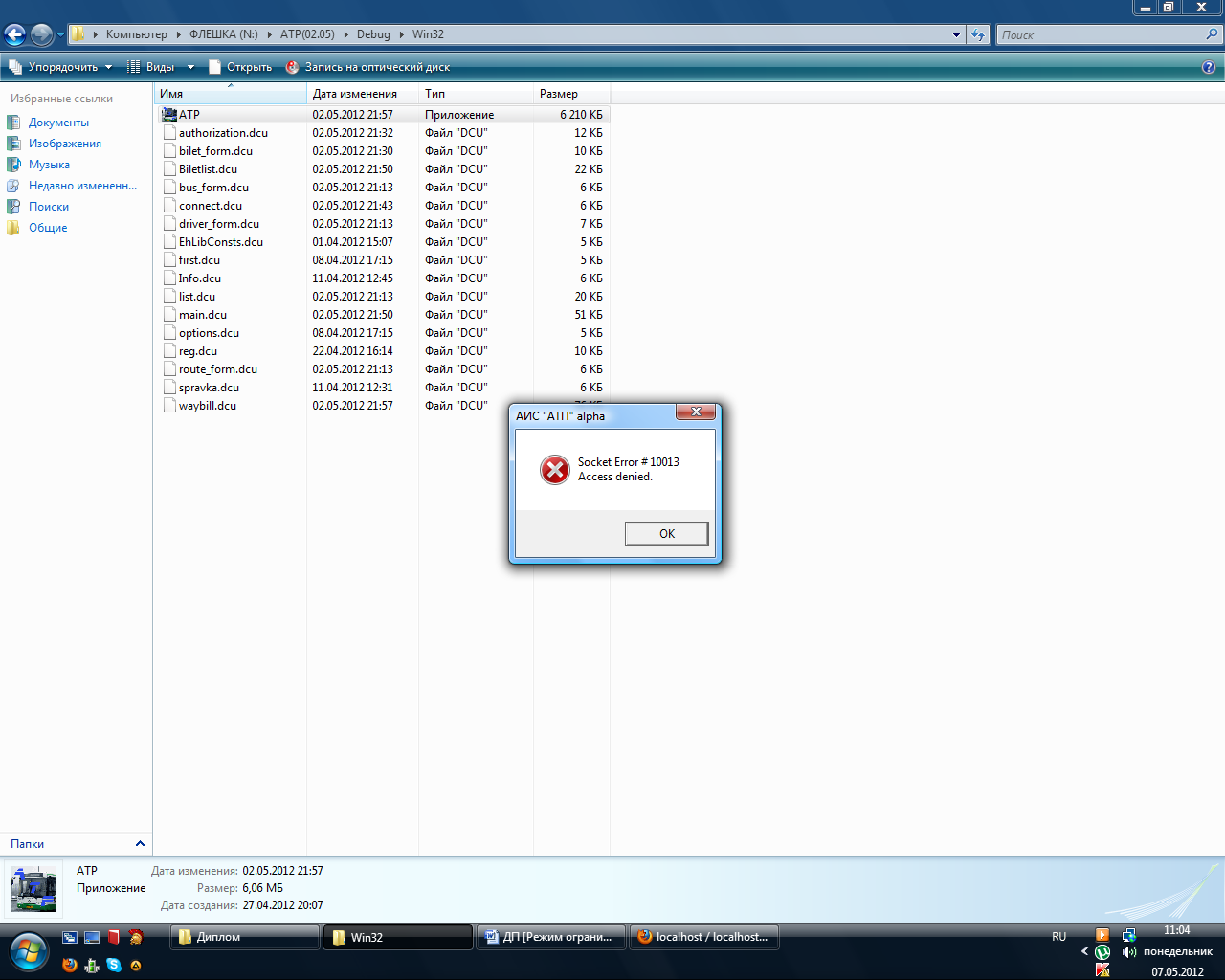
Рисунок 38. Сообщение
«Соединение с сервером БД отсутствует».
При неправильно
введенных данных в поля «Логин» и
«Пароль» на форме «Авторизация»,
приложение выдаст следующее сообщение
(Рисунок 39).

Рисунок 39. Сообщение
о неверно введенных данных.
На формах «Новый
билетно-учетный лист» и «Новый путевой
лист» сообщение выводится если
пользователь ввел некоторые данные, и
решил закрыть форму. В данном случае
пользователю необходимо подтвердить
выход кнопкой «Да» или отменить кнопкой
«Нет» (рисунок 40). Если поля пустые, то
данное сообщение не выводится.

Рисунок 40. Сообщение
«Закрыть окно?».
Глава 3 Экономическая часть
-
Расчет времени на создание программного продукта
Затраты времени
на создание программного продукта дает
трудоемкость.
Трудоемкость
измеряет человека в часах, в днях и она
является обратным показателем
производительности труда т.е снижая
трудоемкость по большому счету повышается
производительность труда который
является единственным источником роста
благосостояния личности хозяйственного
субъекта и в целом экономики.
Структура общего
времени на создание программного
продукта представлена в табл.2
Таблица 2. Общее время на создание
программного продукта.
|
№ этапа |
Обозначение данного этапа |
Содержание этапа |
|
1 |
Тпо |
Подготовка |
|
2 |
То |
Описание задачи |
|
3 |
Та |
Разработка |
|
4 |
Тбс |
Разработка |
|
5 |
Тн |
Написание |
|
6 |
Тп |
Набивка программы |
|
7 |
Тот |
Откладка и |
|
8 |
Тд |
Оформление |
Время рассчитывается
в человеко-часах, причем Тпо берется по
фактически отработанному времени
(исходные данные), а время остальных
этапов определяется расчетом по условному
числу команд Q.
Условное число
команд определяется по формуле:
Q=q*c
где q
— коэффициент,
учитывающий условное число команд.
Выбрать значение
коэффициента q
можно из табл.3
Таблица 3. Коэффициент числа команд.
|
Тип задачи |
Пределы измерений коэффициента |
|
Задачи учета |
от 1400 до 1500 |
|
Задачи оперативного |
от 1500 до 1700 |
|
Задачи планирования |
от 3000 до 3500 |
|
Многовариантные |
от 4500 до 5000 |
|
Комплексные |
от 5000 до 5500 |
где c
– коэффициент, учитывающий новизну и
сложность программы.
Программные
продукты по степени новизны отнесены
к одной из 4-х групп:
— группа А –
разработка принципиально новых задач;
— группа Б –
разработка оригинальных программ;
— группа В –
разработка программ с использованием
типовых решений;
— группа Г – разовая
типовая задача.
По степени сложности
программные продукты могут быть отнесены
к одной из 3-х групп:
-1- алгоритм
оптимизации и моделирования систем;
-2- задачи учета,
отчетности и статистики;
-3-стандартные
алгоритмы.
Коэффициент С
определяется из табл.4 на пересечении
групп сложности новизны.
Таблица 4. Сложность программы.
|
Язык программирования |
Группа сложности |
Степень новизны |
|||
|
А |
Б |
В |
Г |
||
|
Высокого уровня |
1 |
1,38 |
1,26 |
1,15 |
0,69 |
|
2 |
1,30 |
1,19 |
1,08 |
0,65 |
|
|
3 |
1,20 |
1,10 |
1,00 |
0,60 |
|
|
Низкого уровня |
1 |
1,58 |
1,45 |
1,32 |
0,79 |
|
2 |
1,49 |
1,37 |
1,24 |
0,74 |
|
|
3 |
1,38 |
1,26 |
1,15 |
0,69 |
|
Так как разрабатываемая
программа предназначена для решения
задач учета, то коэффициент q,
выбранный из таблицы 3 равен 1400.
Программа написана
на языке высокого уровня и использует
типовые решения, следовательно, относится
к группе «В». По степени сложности ПП
относится к группе стандартные алгоритмы
(группа 3). Из таблицы 4 выбираем
соответствующую позицию, равную 1,00.
Далее подставляем выбранные данные в
формулу:
Q=1400*1,00=1400
Определяем время,
затраченное на каждый этап создания
программного продукта:
-
Тпо берется по
факту. Оно равно 7 (человеко/часов). -
То определяется
по формуле:
То=Q*B/(50*K)
где В – коэффициент
учета изменений задачи. Он равен 1,3.
К – коэффициент, учитывающий квалификацию
программиста. Выбрать значение
коэффициента К можно из табл.5
|
Стаж программиста |
Значение |
|
до 2-х лет |
0,8 |
|
от 2 до 3 лет |
1,0 |
|
от 3 до 5 лет |
1,1 – 1,2 |
|
от 5 до 10 лет |
1,2 – 1,3 |
|
свыше 10 лет |
1,3 – 1,5 |
Таблица 5. Коэффициент
квалификации программиста
Так как стаж
программиста до 2-х лет, то подставляем
в формулу коэффициент 0,8.
То=1400*1,3/(50*0,8)=45,5(ч/час)
3)Та рассчитываем
по формуле:
Та=Q/(50*K)
Та=1400/(50*0,8)
=35(ч/час)
4)Тбс определяется
аналогично Та
Тбс= Та = Q/(50*K)
Тбс= Та =
1400/(50*0,8) =35(ч/час)
5)Тн определяется
по формуле:
Тн=Q*1,5/(50*K)
Тн=1400*1,5/(50*0,8)=52,5(ч/час)
6)Тп определяется
по формуле:
Тп=Q/50
Тп=1400/50=28(ч/час)
7)Тот определяется
по формуле:
Тот=Q*4,2/50*K
Тот=1400*4,2/50*0,8=147(ч/час)
-
Тд определяется
аналогично Тпо
Тд=Тпо=7 (ч/час)
Теперь зная время,
затраченное на каждом этапе, можно
подсчитать общее время на создание
программного продукта:
Т=Тпо+То+Та+Тбс+Тн+Тп+Тот+Тд
Т=7+45,5+35+35+52,5+28+147+7=357(ч/час)
Соседние файлы в предмете [НЕСОРТИРОВАННОЕ]
- #
- #
- #
- #
- #
- #
- #
- #
- #
- #
- #
Обновлено: 24.04.2023
Руководство оператора должно состоять из следующих частей:
Титульная часть оформляется согласно ГОСТ 19.104-78 ЕСПД. Основные надписи.
Информационная часть должна состоять из аннотации и содержания. В аннотации приводят сведения о назначении документа и краткое изложение основной части.
Содержание включает перечень записей о структурных элементах основной части документа.
Основная часть руководства оператора должна содержать следующие разделы:
(ГОСТ 19.505-79 ЕСПД. Руководство оператора. Требования к содержанию и оформлению)
— Назначение программы содержит сведения о назначении программы и информацию, достаточную для понимания функций программы.
— Условия выполнения программыдолжны содержать минимальный и максимальный состав аппаратурных и программных средств.
— Выполнение программыпредставляет собой последовательность действий оператора, обеспечивающих загрузку, выполнение и завершение программы, возможные варианты команд, которыми оператор может управлять выполнением программы, а также ответы программы на эти команды.
Задание
Составить руководство оператора в соответствии с ГОСТ 19.505-79 ЕСПД. Руководство оператора. Требования к содержанию и оформлению.
Требования к отчёту
Отчёт должен содержать титульный лист, аннотацию, содержание и основную часть, оформленную в соответствии с ГОСТ 19.505-79 ЕСПД. Руководство оператора. Требования к содержанию и оформлению.
Лабораторная работа №7
Руководство оператора должно состоять из следующих частей:
Титульная часть оформляется согласно ГОСТ 19.104-78 ЕСПД. Основные надписи.
Информационная часть должна состоять из аннотации и содержания. В аннотации приводят сведения о назначении документа и краткое изложение основной части.
Содержание включает перечень записей о структурных элементах основной части документа.
Основная часть руководства оператора должна содержать следующие разделы:
(ГОСТ 19.505-79 ЕСПД. Руководство оператора. Требования к содержанию и оформлению)
— Назначение программы содержит сведения о назначении программы и информацию, достаточную для понимания функций программы.
— Условия выполнения программыдолжны содержать минимальный и максимальный состав аппаратурных и программных средств.
— Выполнение программыпредставляет собой последовательность действий оператора, обеспечивающих загрузку, выполнение и завершение программы, возможные варианты команд, которыми оператор может управлять выполнением программы, а также ответы программы на эти команды.
Задание
Составить руководство оператора в соответствии с ГОСТ 19.505-79 ЕСПД. Руководство оператора. Требования к содержанию и оформлению.
Требования к отчёту
Отчёт должен содержать титульный лист, аннотацию, содержание и основную часть, оформленную в соответствии с ГОСТ 19.505-79 ЕСПД. Руководство оператора. Требования к содержанию и оформлению.
Руководство оператора – это основной документ в составе эксплуатационной документации на программное обеспечение (ГОСТ 19). Очевидно ли это?
Назначение руководства оператора
В соответствии с государственными стандартами, Руководство оператора входит в состав комплекта эксплуатационной документации на программное обеспечение. Для чего нужен такой документ? Чтобы ответить на этот вопрос, необходимо понять, какую роль в использовании системы играет оператор.
Мы знаем, что администратор отвечает за настройку системы и поддержку работы пользователей. Пользователь же, в свою очередь, выполняет с помощью системы определенные прикладные функции, решает прикладные задачи. Роль оператора по своим функциям ближе всего к роли пользователя, однако, отличается от нее тем, что перед оператором не ставятся прикладные задачи, которые он может решить с помощью программы тем или иным способом, в том или ином порядке. Его работа заключается в выполнении отдельных операций (согласно инструкции), то есть конкретных последовательностей действий, приводящих к конкретному результату (например, ежедневный запуск вспомогательных программ).
Состав типового руководства оператора
Так, например, требования к содержанию и оформлению Руководства оператора представлены в ГОСТ 19.505. В соответствии с требованиями стандарта, документ должен содержать следующие разделы:
– Назначение программы, где указывают область применения ПО и общие сведения о ней.
– Условия выполнения программы, где должны быть указаны условия, необходимые для работы ПО.
– Выполнение программы, где описывают последовательность действий оператора, обеспечивающих выполнение его обязанностей, а также ожидаемые реакции программы на эти действия.
Такая структура документа обычно позволяет сделать его удобным, понятным и отвечающим тем задачам, которые необходимо решить с его помощью. Однако, кроме официальных требований, на основании практического опыта можно сформулировать несколько принципов создания Руководства оператора:
– не стоит включать в документ теоретические описания и отступления, лучше собрать всю теорию в отдельный раздел, а лучше, по возможности, обойтись без нее совсем;
– лучше не ссылаться в документе на какие-либо внешние или внутренние источники, информацию предпочтительнее продублировать в том месте, где она необходима;
– описывать нужно не только действия оператора, но и те результаты, которые он должен получить.
Стандарты для руководства оператора
Наличие Руководства оператора регламентируется ГОСТ 19.101, а структура и содержание – ГОСТ 19.505. Однако, в зависимости от сложности, назначения и области применения ПО, различные Руководства оператора могут отличаться друг от друга по способу, методике и стилю изложения.
Стоимость разработки руководства оператора
Руководство оператора на программное обеспечение
В заключение хочется сказать, что, несмотря на все принципы и правила, у каждой системы всегда существуют особенности эксплуатации, которые нужно учесть в документации. Обратитесь к нам, и мы поможем вам преодолеть эти трудности и сэкономим ваше время!
Требования к структуре руководства оператора по ГОСТ 19 устанавливаются ГОСТ 19.505. В общем случае документ должен состоять из следующих разделов:
В зависимости от особенностей документа допускается объединять отдельные разделы или вводить новые.
Примечание
Эти и другие требования к структуре и содержанию руководства оператора по ГОСТ 19 подробнее см. ГОСТ 19.505
Оформление документа
Документ оформляется в соответствии с правилами предусмотренными ГОСТ 19.105, ГОСТ 19.106 и другими стандартами Единой системы программной документации (ЕСПД).
Руководство оператора по применению и эксплуатации программы «AdressBook.ехе», предназначенной для ведения справочника. Сведения о назначении программы, ее функции, минимальный состав аппаратных и программных средств и порядок действий оператора.
| Рубрика | Программирование, компьютеры и кибернетика |
| Вид | лабораторная работа |
| Язык | русский |
| Дата добавления | 08.11.2012 |
| Размер файла | 52,5 K |
Студенты, аспиранты, молодые ученые, использующие базу знаний в своей учебе и работе, будут вам очень благодарны.
А.В.00001-01 34 01
Министерство образования и науки РФ
Федеральное агентство по образованию
Государственное образовательное учреждение
Высшего профессионального образования
Кафедра прикладной информатики и информационных систем
Лабораторная работа № 4
РУКОВОДСТВО ОПЕРАТОРА
Выполнил ст. гр. ЗПИ-319
АННОТАЦИЯ
оператор справочник программа аппаратный
1. НАЗНАЧЕНИЕ ПРОГРАММЫ
1.2 Эксплуатационное назначение программы
1.3 Состав функций
1.3.2 Функция удаление человека из базы данных
1.3.3 Функция изменение данных о человеке
1.3.4 Функция очистки данных о человеке
1.3.5 Функция сортировки людей по группам
Осуществляет отображение людей по выбранной группе.
1.3.6 Функция создания новой базы данных
1.3.7 Функция открытия уже существующей базы данных
1.3.8 Функция сохранения базы данных
2. УСЛОВИЯ ВЫПОЛНЕНИЯ ПРОГРАММЫ
Минимальный состав используемых технических (аппаратных) средств:
IBM PC совместимый с процессором 80386 и выше
ОЗУ более 32 Мбайт
16 МБ видеопамяти и выше
наличие свободного места на жестком диске более 100 Мбайт.
2.2 Минимальный состав программных средств
Системные программные средства, используемые программой AdressBook.exe, должны быть представлены локализованной версией операционных систем Windows 98, Me, Xp, Vista, 7.
Также для функционирования программы AdressBook.exe на ПК необходимо предустановленное программное обеспечение стороннего разработчика, программа Delphi 7.
2.3 Требования к персоналу (пользователю)
Конечный пользователь программы (оператор) должен обладать практическими навыками работы с графическим пользовательским интерфейсом операционной системы.
Персонал должен быть аттестован на II квалификационную группу по электробезопасности (для работы с конторским оборудованием).
3. ВЫПОЛНЕНИЕ ПРОГРАММЫ
3.2 Выполнение программы
3.2.2 Выполнение функции удаление человека из базы данных
3.2.3 Выполнение функции изменение данных о человеке
3.2.4 Выполнение функции очистки данных о человеке
3.2.5 Выполнение функции сортировки людей по группам
Выбираем флажок для отображения необходимой нам группы.
3.2.6 Выполнение функции создания новой базы данных
3.2.7 Выполнение функции открытия уже существующей базы данных
3.2.8 Выполнение функции сохранения базы данных
3.3 Завершение работы программы
Листинг программы
unit Main;
interface
Windows, Messages, SysUtils, Variants, Classes, Graphics, Controls, Forms,
Читайте также:
- Кто когда и где завоевал славу российскому спорту сообщение
- Сообщение про лягушку быка
- Сообщение на тему когда болит душа
- Сообщение интересные факты о белках и аминокислотах
- Жд сообщение мурманск москва
ГОСТ 19.505-79
Группа Т55
МЕЖГОСУДАРСТВЕННЫЙ СТАНДАРТ
Единая система программной документации
РУКОВОДСТВО ОПЕРАТОРА
Требования к содержанию и оформлению
Unified system for program documentation. Operation’s guide. Requirements for contents and form of presentation
МКС 35.080
Дата введения 1980-01-01
Постановлением Государственного комитета CCCР по стандартам от 12 января 1979 г. N 74 дата введения установлена 01.01.80
ИЗДАНИЕ (январь 2010 г.) с Изменением N 1, утвержденным в сентябре 1981 г. (ИУС 11-81).
Настоящий стандарт устанавливает требования к содержанию и оформлению программного документа «Руководство оператора», определенного ГОСТ 19.101-77.
Стандарт полностью соответствует СТ СЭВ 2096-80*.
(Измененная редакция, Изм. N 1).
1. ОБЩИЕ ПОЛОЖЕНИЯ
1.1. Структура и оформление программного документа устанавливаются в соответствии с ГОСТ 19.105-78.
Составление информационной части (аннотации и содержания) является обязательным.
1.2. Руководство оператора должно содержать следующие разделы:
назначение программы;
условия выполнения программы;
выполнение программы;
сообщения оператору.
В зависимости от особенностей документа допускается объединять отдельные разделы или вводить новые.
(Измененная редакция, Изм. N 1).
2. СОДЕРЖАНИЕ РАЗДЕЛОВ
2.1. В разделе «Назначение программы» должны быть указаны сведения о назначении программы и информация, достаточная для понимания функций программы и ее эксплуатации.
2.2. В разделе «Условия выполнения программы» должны быть указаны условия, необходимые для выполнения программы (минимальный и (или) максимальный состав аппаратурных и программных средств и т.п.).
2.3. В разделе «Выполнение программы» должны быть: указана последовательность действий оператора, обеспечивающих загрузку, запуск, выполнение и завершение программы, приведены описание функций, формата и возможных вариантов команд, с помощью которых оператор осуществляет загрузку и управляет выполнением программы, а также ответы программы на эти команды.
2.2, 2.3. (Измененная редакция, Изм. N 1).
2.4. (Исключен, Изм. N 1).
2.5. В разделе «Сообщения оператору» должны быть приведены тексты сообщений, выдаваемых в ходе выполнения программы, описание их содержания и соответствующие действия оператора (действия оператора в случае сбоя, возможности повторного запуска программы и т.п.).
2.6. Допускается содержание разделов иллюстрировать поясняющими примерами, таблицами, схемами, графиками.
(Измененная редакция, Изм. N 1).
2.7. В приложения к руководству оператора допускается включать различные материалы, которые нецелесообразно включать в разделы руководства.
(Введен дополнительно, Изм. N 1).
В 2004 — 2005 годах был опубликован минимально необходимый набор «учебно-тренировочных» документов на программы, включающий техническое задание на программу по ГОСТ 19.201-78, программу и методику испытаний по ГОСТ 19.301-79, руководство оператора по ГОСТ 19.505-79. Этого достаточно для разработки программы, проведения испытаний и сдачи ее заказчику. Редакция от 23.01.2022.
Создан 16.02.2010 19:41:18
Структура разделов руководства оператора по ГОСТ 19.505-79 приведена на рисунке.
Структуру и оформление документа устанавливают в соответствии с ГОСТ 19.105-78.
Составление информационной части (аннотации и содержания) является обязательным [из 1.1 ГОСТ 19.505-79]
В аннотации целесообразно привести следующую фразу: «Настоящее руководство распространяется исключительно на программу и не заменяет учебную, справочную литературу, руководства от производителя ОС и прочие источники информации, освещающие работу с графическим пользовательским интерфейсом операционной системы». Допустимо создание подраздела «Назначение руководства» или «Рекомендации по освоению».
Состав руководства
Руководство оператора должно содержать следующие разделы:
- назначение программы (1);
- условия выполнения программы (2);
- выполнение программы (3);
- сообщения оператору (4).
В зависимости от особенностей документа допускается объединять отдельные разделы или вводить новые [из 1.2 ГОСТ 19.505-79]
Последняя фраза предоставляет разработчикам программной документации пространство для маневра.
Назначение программы
В разделе «Назначение программы» должны быть указаны сведения о назначении программы (1.1) и информация, достаточная для понимания функций программы и ее эксплуатации (1.2) [из 2.1 ГОСТ 19.505-79]
«…должны быть указаны сведения о назначении программы». Сведения о назначении программы изложены в основополагающем документе – в техническом задании.
Функциональное назначение
Функциональным назначением программы является предоставление пользователю возможности работы с текстовыми документами в формате rtf.
Эксплуатационное назначение
Программа должна эксплуатироваться в профильных подразделениях на объектах заказчика.
Пользователями программы должны являться сотрудники профильных подразделений объектов заказчика.
Состав функций
Программа обеспечивает возможность выполнения перечисленных ниже функций:
- Функции создания нового (пустого) файла;
- Функции открытия (загрузки) существующего файла;
- Функции редактирования открытого (далее — текущего) файла путем ввода, замены, удаления содержимого файла с применением стандартных устройств ввода;
- Функции редактирования текущего файла с применением буфера обмена операционной системы;
- Функции сохранения файла с исходным именем;
- Функции сохранения файла с именем, отличным от исходного;
- Функции отправки содержимого текущего файла электронной почтой с помощью внешней клиентской почтовой программы;
- Функции вывода оперативных справок в строковом формате (подсказок);
- Функции интерактивной справочной системы;
- Функции отображения названия программы, версии программы, копирайта и комментариев разработчика.
Условия выполнения программы
В разделе «Условия выполнения программы» должны быть указаны условия, необходимые для выполнения программы (2.1) (минимальный и (или) максимальный состав аппаратурных (2.2) и программных средств (2.3) и т.п.) [из 2.2 ГОСТ 19.505-79]
Создаем соответствующие подразделы. Поскольку «аппаратурных» звучит старообразно, меняем его на «технических».
Климатические условия эксплуатации
Климатические условия эксплутатации, при которых должны обеспечиваться заданные характеристики, должны удовлетворять требованиям, предъявляемым к техническим средствам в части условий их эксплуатации.
Минимальный состав технических средств
В состав технических средств должен входить IBM-совместимый персональный компьютер (ПЭВМ), включающий в себя:
- процессор Pentium-1000 с тактовой частотой, ГГц — 10, не менее;
- материнскую плату с FSB, ГГц — 5, не менее;
- оперативную память объемом, Тб — 10, не менее;
- и так далее…
Минимальный состав программных средств
Системные программные средства, используемые программой, должны быть представлены лицензионной локализованной версией операционной системы. Допускается использование пакета обновления такого-то.
Требования к персоналу (пользователю)
Минимальное количество персонала, требуемого для работы программы, должно составлять не менее 2 штатных единиц – системный администратор и пользователь программы – оператор.
Системный администратор должен иметь высшее профильное образование и сертификаты компании-производителя операционной системы. В перечень задач, выполняемых системным администратором, должны входить:
- задача поддержания работоспособности технических средств;
- задачи установки (инсталляции) и поддержания работоспособности системных программных средств – операционной системы;
- задача установки (инсталляции) программы.
Пользователь программы (оператор) должен обладать практическими навыками работы с графическим пользовательским интерфейсом операционной системы.
Персонал должен быть аттестован на II квалификационную группу по электробезопасности (для работы с конторским оборудованием).
Выполнение программы
В разделе «Выполнение программы» должна быть указана последовательность действий оператора, обеспечивающих загрузку (3.1), запуск (3.2), выполнение (3.3) и завершение программы (3.6), приведено описание функций, формата и возможных вариантов команд, с помощью которых оператор осуществляет загрузки и управляет выполнением программы (3.4), а также ответы программы на эти команды (3.5) [из 2.3 ГОСТ 19.505-79]
Автоматически, «пальцами», создаем подразделы:
- Загрузка и запуск программы;
- Выполнение программы;
- Завершение работы программы.
Во время оно загрузка программы осуществлялась отдельно, запуск — отдельно. В нынешних условиях загрузка и запуск объединились в единую операцию. Ключевая фраза подраздела «Требования к количеству и квалификации персонала» технического задания — «пользователь программы (оператор) должен обладать практическими навыками работы с графическим пользовательским интерфейсом операционной системы» снимает с автора обязанность подробно расписывать способы загрузки и запуска программы… Не обязан разработчик разжевывать оператору приемы работы с графическим пользовательским интерфейсом операционной системы. За исключением случаев применения в программе элементов интерфейса, не свойственных операционной системе.
Загрузка и запуск программы
Загрузка и запуск программы осуществляется способами, детальные сведения о которых изложены в руководстве пользователя операционной системы.
В случае успешного запуска программы на рабочем столе будет отображено Главное окно программы.
Выполнение программы
«В подразделе следует привести «описание функций, формата и возможных вариантов команд, с помощью которых оператор … управляет выполнением программы».
Выше был приведен перечень функций, возможность выполнения которых обеспечивает программа. Для каждой функции из перечня следует создать подраздел.
Выполнение функции создания нового (безымянного) файла
Выполнение указанной функции возможно любым из перечисленных ниже способов:
- последовательным выбором пунктов меню Файл-Создать;
- нажатием кнопки
.
В случае успешного выполнения указанной функции на рабочем столе будет отображено окно (см. Загрузка и запуск программы). Программа готова к вводу и редактированию текста.
Примечание — При успешном завершении загрузки и запуска программа автоматически создаст новый (безымянный) файл.
Подход прост. Действие — результат, см. Схема «действие — результат» в совокупности с подходом «делай, как я сказал». Ошибочный результат – сообщение об ошибке.
Сторонники «дружественного» отношения к пользователю вправе озаглавить подраздел, к примеру, так — «Создание нового файла». Ни буква, ни дух ГОСТ 19.505-79 этому не препятствуют. В настоящем документе исключено прямое обращение к пользователю. Отсутствуют «откройте», «нажмите», «укажите» и пр. Применены штампы «следует открыть», «следует нажать» и им подобные (согласно ГОСТ 2.105-95).
Выполнение функции открытия (загрузки) существующего файла
Выполнение указанной функции возможно любым из перечисленных ниже способов:
- последовательным выбором пунктов меню Файл-Открыть;
- нажатием кнопки
;
- последовательным нажатием клавиш Ctrl и O (сочетанием клавиш Ctrl+O).
В результате на рабочем столе будет отображено окно Открыть.
Примечание — Программа обеспечивает возможность загрузки файлов только с расширением *.rtf.
Выбор требуемого файла осуществляется способами, детальные сведения о которых изложены в руководстве пользователя операционной системы. Завершается выполнение функции нажатием кнопки Открыть.
В случае успешного (выполнения программой функции) открытия файла на рабочем столе будет отображено окно с содержимым открытого (текущего) файла. Заголовок Главного окна программы будет отображать полный путь текущего файла.
Неразумно брать на себя ответственность уважаемого г-на Торвальдса и компании, тем более — г-на Гейтса. Не должно настоящее руководство заменять учебную, справочную литературу, руководства от производителей ОС и прочие источники информации, освещающие работу с графическим пользовательским интерфейсом операционной системы. Понадобится пользователю открыть файл средствами операционной системы — пусть изучает матчасть и расширяет, тем самым, свой кругозор.
Выполнение функции редактирования текущего файла путем ввода, замены, удаления содержимого файла с применением устройств ввода
Предполагается, что операции нетривиальны, специфичны для предметной области и никаких сведений об их выполнении в руководстве пользователя операционной системы нет и быть не может принципиально. Поэтому простые и привычные операции будут расписаны детально.
Редактирование текущего файла путем ввода текста с устройств ввода
Последовательность действий, требуемая для выполнения указанной операции, включает в себя:
- пометку в тексте стартовой позиции редактирования;
- ввод (набор) текста.
Для пометки стартовой позиции редактирования следует переместить курсор в требуемую позицию текста и нажать левую клавишу мыши. В требуемой позиции будет отображен курсор.
Далее следует вводить (набирать) требуемый текст с клавиатуры. По мере ввода символов изображение курсора будет смещаться вправо.
Редактирование текущего файла путем замены содержимого с применением устройств ввода
Последовательность действий, требуемая для выполнения указанной операции, включает в себя:
- выделение текста, подлежащего замене;
- ввод (набор) текста.
Для выделения текста, подлежащего замене, следует:
- переместить курсор в стартовую позицию фрагмента;
- нажать левую клавишу мыши и, не отпуская ее, переместить курсор в конечную позицию фрагмента.
Фрагмент текста будет выделен цветом.
Далее следует вводить требуемый текст с клавиатуры. Выделенный фрагмент текста будет удален. По мере ввода символов изображение курсора будет смещаться вправо.
Редактирование текущего файла путем удаления содержимого с применением устройств ввода
Последовательность действий, требуемая для выполнения указанной операции, включает в себя:
- выделение текста, подлежащего удалению;
- удаление.
Детальные сведения о способах выделения текстового фрагмента изложены во втором абзаце п. Редактирование текущего файла путем замены содержимого с применением устройств ввода.
Удаление может быть выполнено любым из перечисленных ниже способов:
- нажатием клавиши Delete;
- нажатием сочетания клавиш Ctrl+X;
- нажатием клавиши BackSpace.
Выполнение функции редактирования текущего файла с применением буфера обмена операционной системы
Указанная функция включает в себя перечисленные ниже операции:
- операцию копирования (фрагмента) файла;
- операцию вставки содержимого буфера обмена в файл.
Выполнение операции копирования (фрагмента) файла
Последовательность действий, требуемая для выполнения указанной операции, включает в себя:
- выделение текста, подлежащего копированию;
- копирование.
Детальные сведения о способах выделения текстового фрагмента изложены во втором абзаце п. Редактирование текущего файла путем замены содержимого с применением устройств ввода. По завершении выделения фрагмента кнопка копирования примет вид .
Примечание — При отсутствии выделенного (фрагмента) текста выполнение операции копирования невозможно. Кнопка копирования недоступна и имеет вид , пункт меню Копировать недоступен.
Выполнение указанной операции возможно любым из перечисленных ниже способов:
- последовательным выбором пунктов меню Правка-Копировать;
- нажатием кнопки
;
- нажатием сочетания клавиш Ctrl+C.
В результате выполнения указанной операции выделенный фрагмент текста текущего файла будет помещен в буфер обмена операционной системы.
Выполнение операции вставки содержимого буфера обмена в файл
Последовательность действий, требуемая для выполнения указанной операции, включает в себя:
- пометку (указание) в тексте текущего файла стартовой позиции вставки;
- вставку содержимого буфера обмена.
Примечание — При отсутствии содержимого в буфере обмена выполнение операции вставки невозможно. Кнопка вставки недоступна и имеет вид , пункт меню Вставить недоступен.
Для пометки стартовой позиции вставки следует переместить курсор в требуемую позицию текста и нажать левую клавишу мыши. В требуемой позиции будет отображен курсор.
Выполнение указанной операции возможно любым из перечисленных ниже способов:
- последовательным выбором пунктов меню Правка-Вставить;
- нажатием кнопки
;
- нажатием сочетания клавиш Ctrl+V.
В результате выполнения указанной операции фрагмент текста, содержащегося в буфере обмена, будет помещен в требуемую позицию текущего файла.
Выполнение функции сохранения файла с исходным именем
Выполнение указанной функции возможно любым из перечисленных ниже способов:
- последовательным выбором пунктов меню Файл-Сохранить;
- нажатием кнопки
;
- последовательным нажатием клавиш Ctrl и S (сочетанием клавиш Ctrl+S).
Выполнение функции сохранения файла с именем, отличным от исходного
…
Наверное, достаточно. Нет смысла дублировать (фактически) описания выполнения типовых функций программы в учебно-тренировочном документе.
Завершение работы программы
Завершение работы программы обеспечиваются стандартными средствами операционной системы.
или
Выполнение указанной функции возможно любым из перечисленных ниже способов:
- последовательным выбором пунктов меню Файл-Выход (см. рисунок такой-то);
- нажатием кнопки
.
Сообщения оператору
В разделе «Сообщения оператору» должны быть приведены тексты сообщений, выдаваемых в ходе выполнения программы (4.1), описание их содержания и соответствующие действия оператора (4.2) (действия оператора в случае сбоя (4.3), возможности повторного запуска программы (4.4) и т.п.) [из 2.5 ГОСТ 19.505-79]
Поскольку программа не консольная (с интерфейсом командной строки), а с графическим пользовательским интерфейсом, классических текстовых сообщений не предвидится. Сообщения об ошибках отображаются в виде окон на рабочем столе.
«описание их содержания»
Ошибка сохранения файла
При попытке сохранения файла с именем уже существующего файла на рабочем столе программы будет отображено сообщение об ошибке.
«и соответствующие действия оператора»
Для сохранения файла с именем уже существующего файла следует нажать кнопку Да.
Для сохранения файла с именем, отличным от имени существующего файла, следует:
- нажать кнопку Нет;
- повторно выполнить указания п. Выполнение функции сохранения файла с именем, отличным от исходного с указанием имени файла, отличного от имени существующего файла.
Об иллюстрациях
Допускается содержание разделов иллюстрировать поясняющими примерами, таблицами, схемами, графиками [из 2.6 ГОСТ 19.505-79]
В настоящем учебно-тренировочном руководстве оператора в качестве иллюстраций используются экранные формы (окна), отображаемые на рабочем столе.
О приложениях
В приложения (5) к руководству оператора допускается включать различные материалы, которые нецелесообразно включать в разделы руководства [из 2.7 ГОСТ 19.505-79]
Все, что душе угодно.
Выводы
Утверждения отдельных граждан о том, что 19-я система стандартов безнадежно устарела и не может быть применена для разработки современных программ с графическим пользовательским интерфейсом, а также для разработки и выпуска качественной программной документации к программным изделиям — чушь.
Причиной для таких утверждений, судя по всему, стали:
- обычная лень — нежелание открыть ЕСПД и один-единственный раз (!) во всем разобраться;
- тяга к оформительству, подогреваемая отдельными маститыми «техническими писателями»;
- тяга к буржуйским стандартам (ибо нет пророка в своем отечестве);
- и еще много чего.
Отдельно о буржуйских стандартах. Через некоторое время планируется опубликовать сравнительный анализ ГОСТ 19-й системы и IEEE Std 830-1998, а также IEEE Std 1063-2001 с целью показать:
- превосходство советских стандартов 25-летней давности в целом;
- «цельнотянутость» буржуйских с наших.
Примечание от 17.02.2010 г. — Сравнительный анализ указанных документов дан в статье «Как писать руководство пользователя? Часть I».
Согласно
ГОСТ 19.505-79 Руководство оператора должно
содержать следующие разделы: назначение
программы; условия выполнения программы;
выполнение программы; сообщения
оператору.
Руководство
оператора предназначено для более
эффективной эксплуатации программы с
оператором. Описывается, для чего
необходима программа и ее применение,
необходимые условия для выполнения и
работы программы, и порядок работы с
программой, чтобы у пользователей не
возникало вопросов по обращению с
программой.
Назначение
программы.
Программа
предназначена для наглядности получения
данных через всемирную паутину. Основными
функциями интернет-магазина по продаже
компьютерной техники являются:
-
получение
прибыли от сайта; -
рассказ
о продукции компании будущему партнеру
в Интернете; -
сбор
базы данных клиентов; -
продажа
товаров через Интернет.
Условия
выполнения программы.
Программа
будет выполняться при наличии браузера
(например, Internet
Explorer,
Opera,
Google
Chrome).
Также необходим модем для выхода в
Интернет. Для обеспечения нормальной
работы программы должна быть использована
следующая конфигурация компьютера:
центральный процессор класса Pentium
III
433 МГц; объём оперативной памяти не менее
128 Mb
(потому как при меньшем объеме скорость
загрузки страниц будет меньше); стандартный
манипулятор «мышь»; стандартный SVGA
монитор; операционная система типа
Windows 2000, XP, 7.
Выполнение
программы.
Доступ
к Сайту осуществляется интерактивно
через сеть Интернет посредством обычного
web–браузера.
При открытии
появляется главная страница сайта. На
странице имеются функциональные кнопки,
позволяющие перейти на другую страницу.
3.3 Руководство программиста
Согласно
ГОСТ 19.105-78 Руководство программиста
должно содержать следующие разделы:
назначение и условия применения
программы; характеристика программы;
обращение к программе; входные и выходные
данные; сообщения.
Назначение
и условия применения программы.
Программа
предназначена для продажи товаров
компьютерной техники данных через
Интернет. Основными функциями сайта
являются:
Для
обеспечения нормальной работы программы
должна быть использована следующая
конфигурация компьютера: стандартный
манипулятор «мышь»; стандартный SVGA
монитор; операционная система типа
Windows 2000, XP, 7; модем.
Системные
требования.
Для работы сайта
на сервере должен быть установлен
интерпретатор языка PHP, а так же MySQL для
управления базой данных.
Большинство
современных хостинговых компаний в
качестве web-сервера представляют
платформу Linux. Так же возможна работа
системы под управлением других
веб-серверов, таких, как Windows IIS (Internet
Information Server), при наличии в них поддержки
PHP и MySQL.
Для
настройки сайта на сервере понадобится:
Имя базы данных MySQL, Имя пользователя и
пароль, Имя хоста для базы данных.
Характеристика
программы
Сайт
представляет собой совокупность
электронных документов, размещенных в
сети Интернет, обладающих электронным
адресом.
Информативность
– одна из основных характеристик любого
Интернет-ресурса.
Навигация.
Под удобством пользованием сайтом
подразумевается возможность получения
необходимой информации кратчайшим
путем, (то есть за минимальное количество
«кликов» компьютерной мышки).
Обновляемость.
Только постоянно обновляемые сайты
привлекают внимание пользователей
сети.
Обращение
к программе:
-
доступ
к Сайту осуществляется интерактивно
через сеть Интернет посредством обычного
браузера; -
адрес
сайта в сети Интернет; -
для
просмотра содержимого сайта необязательно
авторизовываться, то есть вводить имя
пользователя и пароль.
Входные и выходные
данные
Сайт
предназначен для продажи компьютерной
техники, потому как это техническим
заданием определено.
Соседние файлы в предмете [НЕСОРТИРОВАННОЕ]
- #
- #
- #
- #
- #
- #
- #
- #
- #
- #
- #
- Просмотр(активная вкладка)
- Members
[current-user:field-developer-organization]
УТВЕРЖДЕН
[current-user:field-decimal-number] — ЛУ
[current-user:field-full-program-name]
34 — РУКОВОДСТВО ОПЕРАТОРА ГОСТ 19.505-79
[current-user:field-short-program-name]
[current-user:field-decimal-number] XX 01
Листов
2021
Аннотация
Настоящий документ представляет собой Руководство оператора ПК «Интероперабельность» — [current-user:field-short-program-name].
Документ предназначен для персонала ФГУП «СпецТяжМонтажПромСтройСельхозЦифровизация» — [current-user:field-customer-organization], ответственного за эксплуатацию ПК «Интероперабельность» — [current-user:field-short-program-name] в части использования по назначению.
Основная часть документа содержит сведения о назначении, условиях выполнения, выполнении ПК «Интероперабельность» — [current-user:field-short-program-name] и сообщения оператору.
Вставка Содержания (оглавления): Ссылки — Оглавление
1 Назначение программы
1.1 Сведения о назначении программы
Функциональное назначение:
- автоматическое формирование запроса (ссылки), содержащего заголовок (title) текущей страницы в качестве фактического параметра;
- автоматизированная отправка запроса в онлайновые сервисы поиска;
- автоматическое формирование запроса (ссылки), содержащего адрес (URL) текущей страницы в качестве фактического параметра;
- автоматизированная отправка запроса в онлайновые сервисы анализа.
Эксплуатационное назначение:
- производственная среда (офис) ФГУП «СпецТяжМонтажПромСтройСельхозЦифровизация» — [current-user:field-customer-organization];
- отдел маркетинга;
- отдел разработки и поисковой оптимизации веб-контента;
- отдел веб-дизайна и программирования.
1.2 Информация, достаточная для понимания функций программы и ее эксплуатации
Функции ПК «Интероперабельность» — [current-user:field-short-program-name]:
- запрос и получение позиции ссылки на текущую страницу сайта ФГУП «СпецТяжМонтажПромСтройСельхозЦифровизация» — [current-user:field-customer-organization] в результатах поиска Яндекс.Поиск и Google;
- запрос и получение сведений о плотности использования текста (ключевых слов контента) текущей страницы (сервис Be1.ru);
- запрос и получение результатов анализа фактической скорости загрузки и основных Интернет-показателей текущей страницы (сервис PageSpeed Insights);
- запрос и получение результатов проверки соответствия текущей страницы стандартам CSS3 + SVG и HTML (сервисы CSS Validation Service и Nu Html Checker).
Что-нибудь такое.<?php include (‘sites/all/html/54445.htm’) ?>
Получение сведений о плотности использования текста (ключевых слов контента) текущей страницы с применением сервиса Be1.ru необходимо для выяснения возможных причин снижения позиции ссылки на страницу в результатах поиска из-за ухудшения присущего или присвоенного странице качества.
Получение результатов анализа фактической скорости загрузки и основных Интернет-показателей текущей страницы с применением сервиса PageSpeed Insights необходимо для для выяснения возможных причин снижения позиции ссылки на страницу в результатах поиска из-за ухудшения потребительских свойств страницы.
2 Условия выполнения программы
2.1 Условия, необходимые для выполнения программы
Условия эксплуатации — соответствующие условиям эксплуатации IBM-совместимых ПЭВМ класса не ниже Реntium IV.
По стойкости к воздействию внешних климатических факторов в процессе эксплуатации IBM-совместимые ПЭВМ относят к средствам вычислительной техники (СВТ) 1-3-й групп [п. 1.3.1 ГОСТ 21552-84].
Нормальными климатическими условиями эксплуатации СВТ 1-3-й групп являются: температура окружающего воздуха (20 ± 5) °С, относительная влажность (60 ± 15) %, атмосферное давление от 84 до 107 кПа (от 630 до 800 мм рт. ст.) [п. 1.3.2 ГОСТ 21552-84].
2.2 Минимальный и (или) максимальный состав аппаратурных средств
Э0303 Требуемые периферийные устройства определены.
Э0302 Требуемый объем внешней памяти определен.
Э0301 Требуемый объем внутренней памяти определен.
Рекомендованные технические характеристики ТС клиентской части:
- процессор Intel Core i7 — 9700K Socket 1151 v2 8-ядерный;
- кулер DeepCool GAMMA ARCHER BIGPRO;
- материнская плата Gigabyte Z390 AORUS PRO Socket 1151 v2;
- оперативная память 64 Gb DDR4 2400 MHz Crucial Ballistix Sport LT White (4×16 Gb KIT);
- видеокарта nVidia GeForce GTX1050 Ti ASUS PCI-E 4096 Mb (PH-GTX1050TI-4G);
- твердотельный накопитель 240 Gb SSD Western Digital 2.5″;
- блок питания 500 W Aerocool VX-500 PLUS;
- Wi-Fi адаптер ASUS PCE-N10 Wi-Fi адаптер.
2.3 Минимальный и (или) максимальный состав программных средств
Клиентская часть ПС:
- операционная система с поддержкой программного обеспечения доступа в Интернет;
- браузер (за исключением консольных и Интернет Ехплорер версии ниже 6.0).
Серверная часть ПС:
- веб-сервер Apache (рекомендуется), Nginx, Lighttpd или Microsoft IIS;
- СУБД MySQL 5.0.15 и выше, PostgreSQL 8.3 и выше или SQLite 3.x;
- PHP версии 5.2.4 и выше;
- поддержка текстового формата PHP на веб-страницах.
Э0304 Требуемое базовое программное обеспечение определено.
ПС внешних систем (онлайновые сервисы):
- сервисы Яндекс.Поиск и поиск Google;
- сервис анализа плотности использования текста (ключевых слов контента) текущей страницы Be1.ru;
- сервис анализа фактической скорости загрузки и основных Интернет-показателей текущей страницы веб-страниц PageSpeed Insights;
- сервисы проверки соответствия веб-страниц стандартам гипертекста CSS Validation Service и Nu Html Checker.
3 Выполнение программы
3.1 Последовательность действий оператора, обеспечивающих загрузку программы
Процедуры загрузки и вызова ПК «Интероперабельность» — [current-user:field-short-program-name] — автоматическое преобразование загрузочного модуля в гипертекст текущей страницы в ходе ее формирования программными средствами серверной части (CMS Drupal).
Э0104 Функции ввода/вывода (ручной ввод данных) исключены.
Гипертекст сформированной и открытой браузером страницы содержит запросы в виде гиперссылок с параметрами — заголовком (title) и адресом (URL) страницы. Запросы готовы к отправке ВСЕМ ЗАЯВЛЕННЫМ сервисам поиска и анализа путем перехода по данным гиперссылкам.
Какие-либо действия оператора в ходе загрузки, вызова и запуска ПК «Интероперабельность» — [current-user:field-short-program-name] не предусмотрены.
3.2 Последовательность действий оператора, обеспечивающих запуск программы
Запуск ПК «Интероперабельность» — [current-user:field-short-program-name] выполняется автоматически преобразованием загрузочного модуля средствами CMS Drupal в гипертекст, содержащий активные ссылки, переходы по которым обеспечивают оператору возможность выполнения функций программы, таких как:
- запрос и получение позиции ссылки на текущую страницу сайта ФГУП «СпецТяжМонтажПромСтройСельхозЦифровизация» — [current-user:field-customer-organization] в результатах поиска Яндекс.Поиск и Google;
- запрос и получение сведений о плотности использования текста (ключевых слов контента) текущей страницы (сервис Be1.ru);
- запрос и получение результатов анализа фактической скорости загрузки и основных Интернет-показателей текущей страницы (сервис PageSpeed Insights);
- запрос и получение результатов проверки соответствия текущей страницы стандартам CSS3 + SVG и HTML (сервисы CSS Validation Service и Nu Html Checker).
3.3 Выполнение программы
Каждый из мнемознаков (пиктограмм), изображенных на рисунке , является зоной щелчка активной гиперссылки, с помощью которого обеспечивается возможность выполнения функций, таких как:
- запрос и получение позиции ссылки на текущую страницу сайта ФГУП «СпецТяжМонтажПромСтройСельхозЦифровизация» — [current-user:field-customer-organization] в результатах поиска Яндекс.Поиск и Google;
- запрос и получение сведений о плотности использования текста (ключевых слов контента) текущей страницы (сервис Be1.ru);
- запрос и получение результатов анализа фактической скорости загрузки и основных Интернет-показателей текущей страницы (сервис PageSpeed Insights);
- запрос и получение результатов проверки соответствия текущей страницы стандартам CSS3 + SVG и HTML (сервисы CSS Validation Service и Nu Html Checker).
Э0106 Функции защиты от несанкционированного доступа обеспечиваются ПС серверной части (матрица доступа).
Э0107 Функции контроля доступа обеспечиваются ПС серверной части (контроль доступа).
3.4 Описание функций, формата и возможных вариантов команд управления выполнением программы
Что-нибудь такое.<?php include (‘sites/all/html/54445.htm’) ?>
Получение сведений о плотности использования текста (ключевых слов контента) текущей страницы с применением сервиса Be1.ru необходимо для выяснения возможных причин снижения позиции ссылки на страницу в результатах поиска из-за ухудшения присущего или присвоенного странице качества.
Получение результатов анализа фактической скорости загрузки и основных Интернет-показателей текущей страницы с применением сервиса PageSpeed Insights необходимо для для выяснения возможных причин снижения позиции ссылки на страницу в результатах поиска из-за ухудшения потребительских свойств страницы.
3.5 Ответы программы
3.5 Ответы программы представлены входными сообщениями сервисов.
3.5.1 Входное сообщение сервиса Яндекс.Поиск
3.5.1 Входное сообщение сервиса Яндекс.Поиск изображено на рисунке .
3.5.2 Входное сообщение сервиса поиска Google
3.5.2 Входное сообщение сервиса поиска Google изображено на рисунке .
3.5.3 Входное сообщение сервиса комплексной проверки основных Интернет-показателей PageSpeed Insights для мобильных устройств
3.5.3 Входное сообщение сервиса комплексной проверки основных Интернет-показателей PageSpeed Insights для мобильных устройств изображено на рисунке .
3.5.4 Входное сообщение сервиса комплексной проверки основных Интернет-показателей PageSpeed Insights для компьютеров
3.5.4 Входное сообщение сервиса комплексной проверки основных Интернет-показателей PageSpeed Insights для компьютеров изображено на рисунке .
3.5.5 Входное сообщение сервиса PageSpeed Insights (с рекомендациями)
3.5.5 Входное сообщение сервиса PageSpeed Insights (с рекомендациями) изображено на рисунке .
3.5.6 Входное сообщение сервиса валидации Nu Html Checker (без ошибок)
3.5.6 Входное сообщение сервиса валидации Nu Html Checker (без ошибок) изображено на рисунке .
3.5.7 Входное сообщение сервиса валидации Nu Html Checker (с ошибками и предупреждениями)
3.5.7 Входное сообщение сервиса валидации Nu Html Checker (с ошибками и предупреждениями) изображено на рисунке .
3.5.8 Входное сообщение сервиса валидации CSS Validation Service (без ошибок)
3.5.8 Входное сообщение сервиса валидации CSS Validation Service (без ошибок) изображено на рисунке .
3.5.9 Входное сообщение сервиса валидации CSS Validation Service (с предупреждениями)
3.5.9 Входное сообщение сервиса валидации CSS Validation Service (с предупреждениями) изображено на рисунке .
3.5.10 Входное сообщение сервиса оценки плотности использования текста Be1.ru
3.5.10 Входное сообщение сервиса оценки плотности использования текста Be1.ru изображено на рисунке .
3.6 Последовательность действий оператора, обеспечивающих завершение программы
Закрытие текущей страницы в браузере.
4 Сообщения оператору
См. выше.
5 Приложения
Определения терминов, используемых в настоящем документе, приводятся в виде сносок, содержащих ссылки на первоисточник.
В гипертекстовом варианте настоящего документа вместо сносок отображаются гиперссылки, при этом определения терминов открываются во всплывающих окнах.
Copyright © «Техническая документация» 2004 — 2021. Заимствуйте наши материалы с блеском!
Страница 5 из 5
4. СООБЩЕНИЯ ОПЕРАТОРУ
4.1. При неполучении квитанции от УКП или КЩ оператору выдается сообщение в черном окне, если на экране в текущий момент не отображается хотя бы одно из красных окон. Если красное окно активно, программа выведет мерцающий символ «H» в левом верхнем углу экрана и выдаст черное окно после квитирования оператором красных окон. В черном окне выводится: для УКП — номер направления, наименование и адрес УКП, адрес неотработавшей функции и время автоматического повторного установления сеанса связи (АПУС) с УКП , или номер для КЩ. Черное окно должно обязательно квитироваться оператором клавишей F1. Эта же информация с временем регистрации события заносится в дисковый диспетчерский журнал. Адреса неответивших УКП хранятся системой в памяти ПЭВМ, а номера УКП и все последние принятые от них значения телеинформации отмечаются при отображении символом «*» в соответствующих окнах.
4.2. При успешной попытке связи с неответившим УКП или КЩ через время АПУС или при контрольном опросе его оператором на экран выдается сообщение в зеленом окне, если на экране в текущий момент не отображается хотя бы одно из красных или черных окон. Если красное или черное окно активно, программа выдаст зеленое окно после квитирования оператором красных и черных окон. В зеленом окне выводится: для УКП — номер направления, наименование и адрес УКП, адрес успешно выполненной функции и время автоматического повторного установления сеанса связи с УКП , или номер для КЩ. Эта же информация с временем регистрации события заносится в дисковый диспетчерский журнал. Зеленое окно удаляется с экрана при нажатии оператором клавиши F1 или при регистрации программой аварийного события.
4.3. В процессе работы комплекса производится диагностирование оборудования УПУ телекомплекса и при обнаружении ошибок в журнал выводится сообщение «Направление N выведено из опроса(ошибка АБПУ-XX)» с указанием кода ошибки.
4.4. При обнаружении программой ошибок конфигурации телекомплекса в журнал выводится сообщение с указанием номера направления, адресов УКП и описанием обнаруженной ошибки:
УПУ принята квитанция от УКП, адрес которого не зарегистрирован в конфигурации телекомплекса;
УПУ принята квитанция от УКП неустановленного направления в конфигурации телекомплекса;
УПУ принята квитанция от УКП, адрес которого не соответствует адресу УКП в инициированной функции (нарушение протокола обмена по каналу ТЧ).
4.5. При обнаружении программой ошибок в работе АМК или ПУ оператору выдается сообщение с описанием ошибки и программа выходит в ДОС.
Возможные вида ошибок:
Ошибка при приеме информации от АМК(XX);
От ПУ нет квитанции или АМК принимает с ошибкой;
У ПУ стабильная ошибка приема;
Адрес ПУ вопроса не равен адресу ПУ ответа;
Неопознанная информация от АМК (XXX);
Логическая ошибка последней команды ПЭВМ (X).
4.6. В процессе работы диагностируется оборудование обслуживаемых УПУ. В случае обнаружения ошибок УКП в журнал выводится сообщение .
Сообщения об ошибках УКПМ-2:
1) «Смещение нуля АЦП не в допуске»;
2) «Смещение эталона АЦП не в допуске»;
3) «Нет предварительного сброса при снятии байтов ТС»;
4) «Некорректная установка номера группы при снятии ТС».
Сообщения об ошибках УП-КП.М:
1) «Непрерывная сигнализация по n-ой группе ТС»;
2) «Обнаружена неисправность УП-КП.М при работе с ТС».
(по ГОСТ 19.505-79. ЕСПД. Руководство оператора. Требования к содержанию и оформлению)
Настоящий стандарт устанавливает требования к
содержанию и оформлению программного документа «Руководство оператора», определённого ГОСТ 19.101-77. Структуру и оформление документа устанавливают в
соответствии с ГОСТ 19.105-78. Составление информационной части (аннотации и
содержания) является обязательным.
==================================
Скачать пример оформления
| A.B.00001-01 34 01 (Руководство оператора)
|
514 137 b | Загрузить |
| A.B.00001-01 34 01 (Руководство оператора)
|
17 902 b | Загрузить |
На верх
==================================
Рекомендуемая структура программного документа (по ГОСТ 19.505-79. ЕСПД)
- Лист утверждения
- Титульный лист
- Аннотация
- Содержание
- Основная часть
- Назначение программы
- Функциональное назначение программы
- Эксплуатационное назначение программы
- Состав функций
- Функции (такой-то)
-
Функции (этакой)
- Условия выполнения программы
- Минимальный состав аппаратных средств
- Минимальный состав программных средств
- Требования к персоналу (пользователю)
- Выполнение программы
- Загрузка и запуск программы
- Выполнение программы
- Выполнение функции (такой-то)
- Выполнение функции (этакой)
- Завершение работы программы
- Сообщения оператору
- Сообщение (такое-то)
- Сообщение (этакое)
- Приложения (необязательны)
- Регистрация изменений
На верх
==================================
<Предыдущий>
<Содержание>
Согласно
ГОСТ 19.505-79 Руководство оператора должно
содержать следующие разделы: назначение
программы; условия выполнения программы;
выполнение программы; сообщения
оператору.
Руководство
оператора предназначено для более
эффективной эксплуатации программы с
оператором. Описывается, для чего
необходима программа и ее применение,
необходимые условия для выполнения и
работы программы, и порядок работы с
программой, чтобы у пользователей не
возникало вопросов по обращению с
программой.
Назначение
программы.
Программа
предназначена для наглядности получения
данных через всемирную паутину. Основными
функциями интернет-магазина по продаже
компьютерной техники являются:
-
получение
прибыли от сайта; -
рассказ
о продукции компании будущему партнеру
в Интернете; -
сбор
базы данных клиентов; -
продажа
товаров через Интернет.
Условия
выполнения программы.
Программа
будет выполняться при наличии браузера
(например, Internet
Explorer,
Opera,
Google
Chrome).
Также необходим модем для выхода в
Интернет. Для обеспечения нормальной
работы программы должна быть использована
следующая конфигурация компьютера:
центральный процессор класса Pentium
III
433 МГц; объём оперативной памяти не менее
128 Mb
(потому как при меньшем объеме скорость
загрузки страниц будет меньше); стандартный
манипулятор «мышь»; стандартный SVGA
монитор; операционная система типа
Windows 2000, XP, 7.
Выполнение
программы.
Доступ
к Сайту осуществляется интерактивно
через сеть Интернет посредством обычного
web–браузера.
При открытии
появляется главная страница сайта. На
странице имеются функциональные кнопки,
позволяющие перейти на другую страницу.
3.3 Руководство программиста
Согласно
ГОСТ 19.105-78 Руководство программиста
должно содержать следующие разделы:
назначение и условия применения
программы; характеристика программы;
обращение к программе; входные и выходные
данные; сообщения.
Назначение
и условия применения программы.
Программа
предназначена для продажи товаров
компьютерной техники данных через
Интернет. Основными функциями сайта
являются:
Для
обеспечения нормальной работы программы
должна быть использована следующая
конфигурация компьютера: стандартный
манипулятор «мышь»; стандартный SVGA
монитор; операционная система типа
Windows 2000, XP, 7; модем.
Системные
требования.
Для работы сайта
на сервере должен быть установлен
интерпретатор языка PHP, а так же MySQL для
управления базой данных.
Большинство
современных хостинговых компаний в
качестве web-сервера представляют
платформу Linux. Так же возможна работа
системы под управлением других
веб-серверов, таких, как Windows IIS (Internet
Information Server), при наличии в них поддержки
PHP и MySQL.
Для
настройки сайта на сервере понадобится:
Имя базы данных MySQL, Имя пользователя и
пароль, Имя хоста для базы данных.
Характеристика
программы
Сайт
представляет собой совокупность
электронных документов, размещенных в
сети Интернет, обладающих электронным
адресом.
Информативность
– одна из основных характеристик любого
Интернет-ресурса.
Навигация.
Под удобством пользованием сайтом
подразумевается возможность получения
необходимой информации кратчайшим
путем, (то есть за минимальное количество
«кликов» компьютерной мышки).
Обновляемость.
Только постоянно обновляемые сайты
привлекают внимание пользователей
сети.
Обращение
к программе:
-
доступ
к Сайту осуществляется интерактивно
через сеть Интернет посредством обычного
браузера; -
адрес
сайта в сети Интернет; -
для
просмотра содержимого сайта необязательно
авторизовываться, то есть вводить имя
пользователя и пароль.
Входные и выходные
данные
Сайт
предназначен для продажи компьютерной
техники, потому как это техническим
заданием определено.
Соседние файлы в предмете [НЕСОРТИРОВАННОЕ]
- #
- #
- #
- #
- #
- #
- #
- #
- #
- #
- #
Обновлено: 21.05.2023
Руководство оператора должно состоять из следующих частей:
Титульная часть оформляется согласно ГОСТ 19.104-78 ЕСПД. Основные надписи.
Информационная часть должна состоять из аннотации и содержания. В аннотации приводят сведения о назначении документа и краткое изложение основной части.
Содержание включает перечень записей о структурных элементах основной части документа.
Основная часть руководства оператора должна содержать следующие разделы:
(ГОСТ 19.505-79 ЕСПД. Руководство оператора. Требования к содержанию и оформлению)
— Назначение программы содержит сведения о назначении программы и информацию, достаточную для понимания функций программы.
— Условия выполнения программыдолжны содержать минимальный и максимальный состав аппаратурных и программных средств.
— Выполнение программыпредставляет собой последовательность действий оператора, обеспечивающих загрузку, выполнение и завершение программы, возможные варианты команд, которыми оператор может управлять выполнением программы, а также ответы программы на эти команды.
Задание
Составить руководство оператора в соответствии с ГОСТ 19.505-79 ЕСПД. Руководство оператора. Требования к содержанию и оформлению.
Требования к отчёту
Отчёт должен содержать титульный лист, аннотацию, содержание и основную часть, оформленную в соответствии с ГОСТ 19.505-79 ЕСПД. Руководство оператора. Требования к содержанию и оформлению.
Лабораторная работа №7
Руководство оператора должно состоять из следующих частей:
Титульная часть оформляется согласно ГОСТ 19.104-78 ЕСПД. Основные надписи.
Информационная часть должна состоять из аннотации и содержания. В аннотации приводят сведения о назначении документа и краткое изложение основной части.
Содержание включает перечень записей о структурных элементах основной части документа.
Основная часть руководства оператора должна содержать следующие разделы:
(ГОСТ 19.505-79 ЕСПД. Руководство оператора. Требования к содержанию и оформлению)
— Назначение программы содержит сведения о назначении программы и информацию, достаточную для понимания функций программы.
— Условия выполнения программыдолжны содержать минимальный и максимальный состав аппаратурных и программных средств.
— Выполнение программыпредставляет собой последовательность действий оператора, обеспечивающих загрузку, выполнение и завершение программы, возможные варианты команд, которыми оператор может управлять выполнением программы, а также ответы программы на эти команды.
Задание
Составить руководство оператора в соответствии с ГОСТ 19.505-79 ЕСПД. Руководство оператора. Требования к содержанию и оформлению.
Требования к отчёту
Отчёт должен содержать титульный лист, аннотацию, содержание и основную часть, оформленную в соответствии с ГОСТ 19.505-79 ЕСПД. Руководство оператора. Требования к содержанию и оформлению.
Руководство оператора – это основной документ в составе эксплуатационной документации на программное обеспечение (ГОСТ 19). Очевидно ли это?
Назначение руководства оператора
В соответствии с государственными стандартами, Руководство оператора входит в состав комплекта эксплуатационной документации на программное обеспечение. Для чего нужен такой документ? Чтобы ответить на этот вопрос, необходимо понять, какую роль в использовании системы играет оператор.
Мы знаем, что администратор отвечает за настройку системы и поддержку работы пользователей. Пользователь же, в свою очередь, выполняет с помощью системы определенные прикладные функции, решает прикладные задачи. Роль оператора по своим функциям ближе всего к роли пользователя, однако, отличается от нее тем, что перед оператором не ставятся прикладные задачи, которые он может решить с помощью программы тем или иным способом, в том или ином порядке. Его работа заключается в выполнении отдельных операций (согласно инструкции), то есть конкретных последовательностей действий, приводящих к конкретному результату (например, ежедневный запуск вспомогательных программ).
Состав типового руководства оператора
Так, например, требования к содержанию и оформлению Руководства оператора представлены в ГОСТ 19.505. В соответствии с требованиями стандарта, документ должен содержать следующие разделы:
– Назначение программы, где указывают область применения ПО и общие сведения о ней.
– Условия выполнения программы, где должны быть указаны условия, необходимые для работы ПО.
– Выполнение программы, где описывают последовательность действий оператора, обеспечивающих выполнение его обязанностей, а также ожидаемые реакции программы на эти действия.
Такая структура документа обычно позволяет сделать его удобным, понятным и отвечающим тем задачам, которые необходимо решить с его помощью. Однако, кроме официальных требований, на основании практического опыта можно сформулировать несколько принципов создания Руководства оператора:
– не стоит включать в документ теоретические описания и отступления, лучше собрать всю теорию в отдельный раздел, а лучше, по возможности, обойтись без нее совсем;
– лучше не ссылаться в документе на какие-либо внешние или внутренние источники, информацию предпочтительнее продублировать в том месте, где она необходима;
– описывать нужно не только действия оператора, но и те результаты, которые он должен получить.
Стандарты для руководства оператора
Наличие Руководства оператора регламентируется ГОСТ 19.101, а структура и содержание – ГОСТ 19.505. Однако, в зависимости от сложности, назначения и области применения ПО, различные Руководства оператора могут отличаться друг от друга по способу, методике и стилю изложения.
Стоимость разработки руководства оператора
Руководство оператора на программное обеспечение
В заключение хочется сказать, что, несмотря на все принципы и правила, у каждой системы всегда существуют особенности эксплуатации, которые нужно учесть в документации. Обратитесь к нам, и мы поможем вам преодолеть эти трудности и сэкономим ваше время!
Требования к структуре руководства оператора по ГОСТ 19 устанавливаются ГОСТ 19.505. В общем случае документ должен состоять из следующих разделов:
В зависимости от особенностей документа допускается объединять отдельные разделы или вводить новые.
Примечание
Эти и другие требования к структуре и содержанию руководства оператора по ГОСТ 19 подробнее см. ГОСТ 19.505
Оформление документа
Документ оформляется в соответствии с правилами предусмотренными ГОСТ 19.105, ГОСТ 19.106 и другими стандартами Единой системы программной документации (ЕСПД).
Руководство оператора по применению и эксплуатации программы «AdressBook.ехе», предназначенной для ведения справочника. Сведения о назначении программы, ее функции, минимальный состав аппаратных и программных средств и порядок действий оператора.
| Рубрика | Программирование, компьютеры и кибернетика |
| Вид | лабораторная работа |
| Язык | русский |
| Дата добавления | 08.11.2012 |
| Размер файла | 52,5 K |
Студенты, аспиранты, молодые ученые, использующие базу знаний в своей учебе и работе, будут вам очень благодарны.
А.В.00001-01 34 01
Министерство образования и науки РФ
Федеральное агентство по образованию
Государственное образовательное учреждение
Высшего профессионального образования
Кафедра прикладной информатики и информационных систем
Лабораторная работа № 4
РУКОВОДСТВО ОПЕРАТОРА
Выполнил ст. гр. ЗПИ-319
АННОТАЦИЯ
оператор справочник программа аппаратный
1. НАЗНАЧЕНИЕ ПРОГРАММЫ
1.2 Эксплуатационное назначение программы
1.3 Состав функций
1.3.2 Функция удаление человека из базы данных
1.3.3 Функция изменение данных о человеке
1.3.4 Функция очистки данных о человеке
1.3.5 Функция сортировки людей по группам
Осуществляет отображение людей по выбранной группе.
1.3.6 Функция создания новой базы данных
1.3.7 Функция открытия уже существующей базы данных
1.3.8 Функция сохранения базы данных
2. УСЛОВИЯ ВЫПОЛНЕНИЯ ПРОГРАММЫ
Минимальный состав используемых технических (аппаратных) средств:
IBM PC совместимый с процессором 80386 и выше
ОЗУ более 32 Мбайт
16 МБ видеопамяти и выше
наличие свободного места на жестком диске более 100 Мбайт.
2.2 Минимальный состав программных средств
Системные программные средства, используемые программой AdressBook.exe, должны быть представлены локализованной версией операционных систем Windows 98, Me, Xp, Vista, 7.
Также для функционирования программы AdressBook.exe на ПК необходимо предустановленное программное обеспечение стороннего разработчика, программа Delphi 7.
2.3 Требования к персоналу (пользователю)
Конечный пользователь программы (оператор) должен обладать практическими навыками работы с графическим пользовательским интерфейсом операционной системы.
Персонал должен быть аттестован на II квалификационную группу по электробезопасности (для работы с конторским оборудованием).
3. ВЫПОЛНЕНИЕ ПРОГРАММЫ
3.2 Выполнение программы
3.2.2 Выполнение функции удаление человека из базы данных
3.2.3 Выполнение функции изменение данных о человеке
3.2.4 Выполнение функции очистки данных о человеке
3.2.5 Выполнение функции сортировки людей по группам
Выбираем флажок для отображения необходимой нам группы.
3.2.6 Выполнение функции создания новой базы данных
3.2.7 Выполнение функции открытия уже существующей базы данных
3.2.8 Выполнение функции сохранения базы данных
3.3 Завершение работы программы
Листинг программы
unit Main;
interface
Windows, Messages, SysUtils, Variants, Classes, Graphics, Controls, Forms,
Читайте также:
- Кто когда и где завоевал славу российскому спорту сообщение
- Сообщение про лягушку быка
- Сообщение на тему когда болит душа
- Сообщение интересные факты о белках и аминокислотах
- Жд сообщение мурманск москва
Подобный материал:
- Лобанов Владимир Иванович, вед научн сотрудник фгуп «цнии «Комета», к т. н., e mail, 1199.47kb.
- -, 1113.42kb.
- Конспект лекций по курсу «технология производства в отраслях городского хозяйства», 915.66kb.
- Н. И. Лобачевского Факультет Вычислительной Математики и Кибернетики Кафедра иисгео, 4000.54kb.
- Лекция 4 Тема 3 Технология программирования и основные этапы ее развития, 46.22kb.
- Программа как формализованное описание процесса обработки данных. Программное средство., 362.79kb.
- Государственное Образовательное Учреждение высшего профессионального образования Московский, 1556.11kb.
- Конспект лекций для студентов, обучающихся по специальностям, 1288.36kb.
- Конспект лекций 2011 г. Батычко Вл. Т. Международное частное право. Конспект лекций., 3144.86kb.
- Конспект лекций по курсу основы алгоритмизации и программирования для студентов всех, 3059.86kb.
Руководство оператора представляет собой документ, предназначенный для описания процесса эксплуатации программного продукта: методов ввода/вывода данных, описания интерфейса программного продукта, выдаваемых сообщений и требуемой реакции оператора на эти сообщения и т.п. Общая структура данного документа имеет вид:
- Назначение программы. В данном разделе приводятся общие сведения о назначении программы. Обычно этот раздел состоит из двух частей:
- Особенности применения;
- Состав и назначение функциональных компонент.
Однако состав данного раздела может быть изменен или дополнен по усмотрению разработчика.
- Условия выполнения программы. В данном разделе приводятся требования к программным и аппаратным средствам, в среде которых гарантируется работоспособность программного изделия.
- Выполнение программы. В данном разделе перечисляются действия оператора по запуску, управлению и завершению работы программного изделия; описываются методы ввода/вывода данных, контролю правильности исполнения программы и т.п.
- Сообщения оператору. Данный раздел содержит сведения о предусмотренных в программе сообщениях оператору (информационных, диагностических, сообщениях об ошибках и т.д.), формируемых программой в процессе своей работы, их расшифровке (подробному описанию), а также действиях оператора после получения сообщения.
Описание программы представляет собой документ, предназначенный для описания логической структуры программного изделия. Общая структура данного документа имеет следующий вид:
- Общие сведения. Данный раздел содержит общие сведения о программном продукте, его назначении, производителе, инвентарном номере и т.д.
- Функциональное назначение. Данный раздел содержит сведения о назначении программного изделия, выполняемых им функциях и решаемых им задачах.
- Описание логической структуры. Данный раздел содержит описание логической структуры программного изделия, алгоритмов основных функциональных частей, форматов входных и выходных данных, информационных и управляющих потоков и т.п.
- Используемые технические средства. Данный раздел содержит требования к аппаратному и программному обеспечению, в среде которых гарантируется работоспособность программного изделия.
- Вызов и загрузка. В данном разделе перечислены действия оператора по запуску программного изделия.
Текст программы представляет собой документ, содержащий комментированный листинг всех модулей программы с кратким пояснением назначения каждого модуля. Текст программы считается комментированным удовлетворительно, если комментариями снабжено не менее 70% операторов программы. При этом допускается не комментировать вспомогательные операторы, введенные из-за особенностей синтаксиса языка программирования.
2.Технологии разработки программных продуктов в ОС Microsoft Windows
2.1. Обзор среды программирования Borland Delphi
2.1.1.Применение VCL-компонентов. Палитра компонентов. Работа с редактором формы.
Среда разработки Borland Delphi представляет собой пример весьма удобного визуального редактора для разработки программ на объектно-ориентированном языке программирования Object Pascal. Данная среда разработки позволяет значительно уменьшить время разработки программы, поскольку большая часть работы по программированию интерфейса приложения выполняется самой средой разработки без непосредственного набора кода программистом. Данное свойство визуальных редакторов имеет свои плюсы и минусы. К положительным чертам, прежде всего, относиться то, что программист не слишком отвлекается на такие части приложения как внешнее оформление окна, органов управления и ввода данных и т.п., и больше внимания уделяет непосредственно алгоритму функционирования программы. Также к положительным чертам можно отнести то, что поскольку в качестве органов управления программой используется стандартный набор элементов, пользователю легче разобраться в интерфейсе новой программы. К тому же большинство пользователей предпочтут программу с понятным интерфейсом и простотой управления программе с большими функциональными возможностями, но сложным нестандартным интерфейсом. К отрицательным чертам можно отнести то, что интерфейс программы, составленный из стандартных элементов, не обладает достаточной гибкостью, а также то, что код, генерируемый Delphi для стандартных элементов, содержит множество неиспользуемых в данной конкретной программе методов, являясь, по сути, мертвым кодом. И хотя последние версии компилятора обладают мощными алгоритмами оптимизации кода, полностью избавиться от мертвого кода невозможно.
Тем не менее, для неискушенного программиста, не особенно отягощенного проблемами оптимизации кода программы, Delphi предоставляет огромные возможности для быстрого написания программ малой и средней сложности. Для сравнения, реализация конкретной задачи средствами Microsoft Visual C (MSVS 6.0) с применением средств визуальной разработки заняла у опытного программиста 2.5 часа. Та же задача, реализованная средствами Borland Delphi (BD 6.0) с применением средств визуальной разработки заняла у среднего программиста 1 час 25 минут. При этом визуально программа, написанная на Delphi, выглядела более солидно в части интерфейса, но занимала в 1.5 раза больше места на диске.
Рабочее поле программиста обычно состоит из окна интегрированной среды разработки, содержащего основные инструменты, окна редактора формы, окна редактора кода и окна редактора свойств компонентов. Дополнительно к этому может также присутствовать встроенное окно Навигатора кода, позволяющего быстро перейти к той или иной процедуре или функции, а также быстро создать шаблон для новой процедуры или функции с автоматическим добавлением необходимого кода в текст программы.
Библиотека визуальных компонентов (VCL – Visual Component Library), предоставляемая Delphi, содержит множество стандартных элементов, которые могут использоваться программистом при разработке программы. Данная библиотека разделена на тематические группы компонент, расположенных в виде закладок на витрине компонент, расположенной в полосе инструментальных панелей интегрированной среды разработки (IDE – Integrated Development Environment).
Витрина компонент в стандартной поставке Borland Delphi включает следующие закладки:
-
Standart Стандартная. Содержит наиболее часто используемые компоненты; Additional Дополнительная. Содержит компоненты, дополняющие компоненты первой закладки; Win32 32-битные компоненты в стиле Windows 95/98 и NT; System Системные компоненты, такие как Таймер, Плеер и другие; Data Access Компоненты для доступа к данным через BDE – Borland Data Engine; Data Control Компоненты для управления данными; ADO Компоненты для связи с базами данных через Active Data Objects; Interbase Компоненты для прямой связи с Interbase, минуя BDE и ADO; Midas Компоненты для построения приложений баз данных с параллельными потоками; InternetExpress Компоненты для построения приложений InternetExpress – одновременно приложений сервера Web и клиента баз данных с параллельными потоками; Internet Компоненты для приложений, работающих с Internet; FastNet Компоненты для реализации различных протоколов доступа к Internet; Decision Cube Компоненты для многомерного анализа данных; Qreport Компоненты для быстрой подготовки различного рода отчетов; Dialogs Компоненты для реализации стандартных системных диалогов (например, диалога «открыть файл» и др.); Win 3.1 Компоненты в стиле Windows 3.x (оставлены для обратной совместимости); Servers Оболочки VCL для распространенных серверов COM; Samples Образцы компонентов: различные интересные компоненты, но не до конца документированы; ActiveX Примеры активных компонентов ActiveX.
Перемещение того или иного компонента на поле формы осуществляется с помощью щелчка мышью на компоненте и повторного щелчка на форме. С помощью мыши компоненты, помещенные на форму, можно перемещать, изменять их размеры, порядок наложения и т.п., формируя, таким образом, внешний вид приложения. В окне редактора свойств компонента представлены основные свойства текущего выбранного компонента. Часть этих свойств относится к внешнему виду компонента и их изменение сразу отражается в окне формы, часть относится к невизуальным параметрам компонента, проявляющимся в процессе взаимодействия с компонентом во время выполнения программы. Также окно редактора свойств компонента содержит вкладку с перечислением основных событий, которые предусмотрены для данного компонента. На этой вкладке каждому такому событию может быть сопоставлена отдельная процедура, вызов которой осуществляется сразу после отработки стандартного обработчика события и в которой программист может записать собственные действия в ответ на это событие. Двойной клик мыши в поле напротив выбранного события приведет к генерации стандартного шаблона процедуры, который будет помещен в соответствующее место в тексте программы, а затем управление будет автоматически передано в окно редактора кода.
2.1.2.Работа с устройствами ввода/вывода. Клавиатура и мышь.
Прежде чем перейти непосредственно к описанию приемов работы с устройствами ввода/вывода необходимо более подробно рассмотреть основополагающие принципы взаимодействия приложений в ОС Microsoft Windows.
Событие, сообщение, ссылка
С понятием «событие» знаком каждый программист, использующий Delphi. Термин «сообщение» напрямую в концепции Delphi не используется.
Очень часто это синонимы одного и того же термина операционной системы, общающейся с приложениями (окнами) посредством посылки сигналов, называемых сообщениями.
Код, написанный в проекте Delphi как обработчик события onCreate, выполняется при получении приложением сообщения WM_CREATE, сообщению WM_PAINT соответствует событие onPaint и т. д.
Такие события — аналоги сообщений операционной системы — используют мнемонику, сходную с мнемоникой сообщений, т.е. сообщения начинаются с префикса «WM_» (Windows Message), а аналогичные события начинаются с префикса «on».
Для того чтобы операционная система могла различать окна для осуществления диалога с ними, все окна при своем создании регистрируются в операционной системе и получают уникальный идентификатор, называемый «ссылка на окно». Тип этой величины в Delphi – HWND (Handle WiNDow). Синонимом термина «ссылка» является дескриптор.
Ссылка на окно может использоваться не только операционной системой, но и приложениями для идентификации окна, с которым необходимо производить манипуляции. Например, следующим образом:
var H: HWND; // ссылка на окно
begin
…
H := FindWindow(‘TForm1’, ‘Form1’); // ищем окно
If H <> 0 then ShowMessage(‘Есть Form1.’) // окно найдено
else ShowMessage(‘Нет Form1.’); // окно не найдено
…
end;
Здесь мы используем функцию FindWindow, возвращающую величину типа HWND – ссылку на найденное окно, либо ноль, если такое окно не найдено. Аргументы функции – класс окна и его заголовок. Если заголовок искомого окна безразличен, вторым аргументом нужно задать nil.
Итак, ссылка на окно однозначно определяет окно. Свойство Handle формы и есть эта ссылка, а тип THandle в точности соответствует типу HWND, так что в предыдущем примере переменную Н можно описать как переменную типа THandle.
Рассмотрим подробнее некоторые выводы. Класс окна минимального приложения, созданного в Delphi, имеет значение ‘TForm1’, что полностью соответствует названию класса формы в проекте. Следовательно, то, как мы называем формы в проектах Delphi, имеет значение не только в период проектирования приложения, но и во время его работы.
Также очень важно уяснить, что, если вы собираетесь распространять какие-либо приложения, необходимо взять за правило называть формы отлично от значения, задаваемого Delphi по умолчанию. Лучше, если эти названия будут связаны по смыслу с работой вашего приложения.
Имея ссылку на окно, операционная система общается с ним путем посылки сообщений – сигналов о том, что произошло какое-либо событие, имеющее отношение именно к данному окну. Если окно имеет намерение отреагировать на событие, операционная система совместно с окном осуществляет эту реакцию. При этом даже если окно не является активным (т.е. не имеет фокус), оно все равно будет получать сообщения и сможет реагировать на них.
Имея ссылку на окно, приложение может производить с ним любые (почти) действия путем посылки ему сообщений.
Например, перепишем предыдущий пример в следующем виде:
var H: HWND; // ссылка на окно
begin
…
H := FindWindow(‘TForm1’, ‘Form1’); // ищем окно
If H <> 0 then SendMessage(H,WM_CLOSE,0,0); // закроем окно
…
end;
Если имеется окно класса ‘TForm1’ с заголовком ‘Form1’, то ему посылается сообщение WM_CLOSE – попытка закрыть окно. Для посылки сообщения используется функция операционной системы (функция API) SendMessage. Функция PostMessage имеет сходное назначение, но отличается тем, что не дожидается, пока посланное сообщение будет отработано. У этих функций четыре аргумента – ссылка на окно, которому посылаем сообщение, константа, соответствующая посылаемому сообщению, и два параметра сообщения, смысл которых определяется в каждом конкретном сообщении по-своему. Параметры сообщения называются wParam и lParam. При обработке сообщения WM_CLOSE эти значения никак не используются, поэтому здесь их можно задавать произвольно.
Заметим, что одновременно могут быть зарегистрированы несколько окон класса ‘TForm1’. Пусть необходимо закрыть их все. Автоматизировать процесс можно разными способами, простейший из них – это заключить вызов FindWindow в цикл, работающий до тех пор, пока значение переменной Н не станет равным нулю:
var H: HWND; // ссылка на окно
begin
…
repeat
H := FindWindow(‘TForm1’, ‘Form1’); // ищем окно
If H <> 0 then SendMessage(H,WM_CLOSE,0,0); // закроем окно
until H=0;
…
end;
Ну а как работать с приложениями, класс окна которых не известен, поскольку у нас нет (и не может быть) их исходного кода?
Для решения подобных проблем служит утилита Ws32, поставляемая с Delphi. Например, с помощью этой утилиты можно установить, что класс главного окна среды Delphi имеет значение ‘TAppBuilder1’. Зная это, можно написать проект, где делается попытка закрыть именно это окно.
Каждый раз мы говорим именно о попытке закрыть окно, потому что приложение, получающее сообщение WM_CLOSE, может и не закрыться сразу же. Например, среда Delphi или текстовый процессор перед закрытием переспрашивают пользователя о необходимости сохранения данных. Но ведет себя приложение точно так же, как если бы команда поступала от пользователя.
Для того чтобы минимизировать окно, ему посылается сообщение WM_SYSCOMMAND, соответствующее действию пользователя «выбор системного меню окна». Третий параметр функции SendMessage для минимизации окна необходимо установить в значение SC_MINIMIZE.
Рассмотрим еще один способ получения ссылки на окно другого приложения. Если мы не знаем, к какому классу принадлежит окно, но знаем его заголовок, то получить ссылку на окно, а, следовательно, и возможность посылать ему сообщения, можно следующим образом:
procedure SndMsg(WName: string; MESS: Cardinal; wP,lP: integer);
Var H : HWND;
Name: array [0..127] of Char;
begin
H := GetWindow(Application.Handle, GW_HWNDFIRST);
While H <> 0 do
begin
GetWindowText(Wnd, buff, sizeof(buff));
if StrPas(Name)=WName then
begin
// Окно найдено. Посылаем ему сообщение.
SendMessage(H, MESS, wP, lP);
end;
H := GetWindow(H, GW_HWNDNEXT);
end;
end;
В этом примере приведена процедура, которая посылает сообщение MESS всем окнам, имеющим заголовок WName. Для получения ссылки на окно используется функция GetWindow, которая возвращает ссылку на первое же окно, удовлетворяющее условиям, указанным в качестве параметров функции. В примере эта функция вызывается дважды с разными параметрами. Рассмотрим их более подробно.
Синтаксис функции GetWindow следующий:
function GetWindow(H: HWND; Cmd: LongWord): HWND;
В качестве первого параметра передается ссылка на окно, относительно которого ищется следующее по критерию, указанному в качестве второго параметра. Функция GetWindow использует следующие критерии:
| GW_HWNDFIRST | Возвращаемое значение – ссылка на самое верхнее окно того же уровня, что и окно, ссылка на которое передается в первом параметре. Если переданная ссылка – это ссылка на окно верхнего уровня, то возвращаемое значение – ссылка на окно верхнего уровня с наименьшим значением дескриптора. Если переданная ссылка – это ссылка на дочернее окно, то возвращаемое значение – ссылка на первое дочернее окно того же процесса. |
| GW_HWNDLAST | Возвращаемое значение – ссылка на самое нижнее окно того же уровня, что и окно, ссылка на которое передается в первом параметре. Если переданная ссылка – это ссылка на окно верхнего уровня, то возвращаемое значение – ссылка на окно верхнего уровня с наибольшим значением дескриптора. Если переданная ссылка – это ссылка на дочернее окно, то возвращаемое значение – ссылка на самое последнее дочернее окно того же процесса. |
| GW_HWNDNEXT | Возвращаемое значение – ссылка на следующее окно того же уровня, что и окно, ссылка на которое передается в первом параметре. Если переданная ссылка – это ссылка на окно верхнего уровня, то возвращаемое значение – ссылка на следующее окно верхнего уровня (т.е. со значением дескриптора наименьшим среди всех окон верхнего уровня, значение дескриптора которых больше, чем у рассматриваемого окна). Если переданная ссылка – это ссылка на дочернее окно, то возвращаемое значение – ссылка на следующее дочернее окно того же процесса. |
| GW_HWNDPREV | Возвращаемое значение – ссылка на предыдущее окно того же уровня, что и окно, ссылка на которое передается в первом параметре. Если переданная ссылка – это ссылка на окно верхнего уровня, то возвращаемое значение – ссылка на предыдущее окно верхнего уровня (т.е. со значением дескриптора наибольшим среди всех окон верхнего уровня, значение дескриптора которых меньше, чем у рассматриваемого окна). Если переданная ссылка – это ссылка на дочернее окно, то возвращаемое значение – ссылка на предыдущее дочернее окно того же процесса. |
| GW_CHILD | Возвращаемое значение – ссылка на дочернее окно, порожденное данным. |
| GW_OWNER | Возвращаемое значение – ссылка на окно, являющееся родительским для окна, ссылка на которое передается в первом параметре. |
Если окон, удовлетворяющих критерию, не найдено, функция возвращает ноль.
Возвращаясь к примеру, рассмотрим еще одну функцию – GetWindowText. Эта функция выделяет заголовок окна, ссылка на которое передается в качестве первого параметра, и помещает его во второй параметр. Третий параметр необходим для правильной интерпретации второго и содержит размер второго параметра в байтах. Возвращаемое значение функции – длина заголовка, т.е. количество реально записанных во второй параметр байт. В нашем примере эта функция используется для сравнения заголовка найденного окна с требуемым, для того, чтобы передать сообщение нужному окну, а не первому встретившемуся.
Работа с функциями API, сообщения Windows – темы весьма объемные. Пока мы рассмотрели только самые простейшие действия – закрыть и минимизировать окно. Далее посмотрим, как перехватить сообщения, посылаемые операционной системой.
Перехват сообщений
Большинство событий формы и компонентов являются аналогами соответствующих сообщений операционной системы.
Конечно, не все сообщения имеют такие аналоги, поскольку их (сообщений) очень много, несколько сотен. С каждой новой версией Delphi у формы появляются все новые и новые свойства и события, благодаря чему программировать становится все удобнее, но зато размеры откомпилированного приложения все растут и растут.
У программистов всегда будет возникать потребность обрабатывать сообщения, не имеющие аналогов в списке событий, либо самостоятельно перехватывать сообщения, для которых есть аналоги среди событий формы и компонентов. Как увидим ниже, сделать это несложно.
Рассмотрим пример. Пусть задача состоит в том, чтобы перехватить сообщение системы о двойном щелчке левой кнопкой мыши. Прежде всего, описание класса формы дополним разделом protected, в котором запишем forward-описание процедуры-обработчика сообщения:
Type
TForm1 = class(TForm)
…
private
…
public
…
protected
procedure MouseDblClick(var MyMessage: TWMMouse); message
wm_LButtonDblClk;
end;
Примечание
: как правило, перехватчики сообщений для повышения надежности работы приложения описываются в блоке protected.
Имя процедуры задано таким, чтобы не появлялось предупреждение компилятора о том, что перекрывается соответствующее событие формы. Служебное слово message указывает на то, что процедура будет перехватывать сообщение, мнемонику которого указывают за этим словом. Тип аргумента процедуры-перехватчика индивидуален для каждого сообщения. Имя аргумента произвольно, но, конечно, нельзя брать в качестве имени служебное слово message.
Сам обработчик сообщения записывается в теле программы и, например, может иметь следующий вид:
procedure TForm1.MouseDblClick (var MyMessage : TWMMouse);
var
xPos, yPos : integer;
begin
xPos := MyMessage.XPos; // получаем координаты курсора мыши.
yPos := MyMessage.YPos;
ShowMessage (‘X=’+IntToStr(xPos)+’; Y=’+IntToStr(yPos));
end;
Итак, в рассматриваемом примере перехватывается сообщение «двойной шелчок левой кнопки мыши». Событие DblClick формы наступает точно в такой же ситуации. При этом процедура-перехватчик среагирует первой и единственной, до обработчика события очередь не дойдет.
Перехватчики сообщений приходится писать в тех случаях, когда в списке событий нет аналога нужного нам сообщения, а также тогда, когда важна скорость работы приложения. Обработка сообщений происходит быстрее обработки событий, поэтому именно этим способом рекомендуется пользоваться в приложениях, особенно требовательных к скорости работы.
Рассмотрим перехват еще одного сообщения – wm_Paint – перерисовка окна:
Type
TForm1 = class(TForm)
…
protected
procedure WMPaint(var Msg: TWMPaint); message WM_PAINT;
end;
…
procedure TForm1.WMPaint(var Msg: TWMPaint);
var ps : TPaintStruct;
begin
BeginPaint(Handle, ps);
Rectangle (Canvas.Handle, 10, 10, 100, 100);
EndPaint(Handle, ps);
end;
Строки BeginPaint и EndPaint присутствуют для более корректной работы приложения, при их удалении появляется неприятное мерцание при изменении размеров окна. Обратите внимание на функцию построения прямоугольника: здесь мы пользуемся тем, что свойство Canvas.Handle и есть ссылка на контекст устройства, соответствующая окну формы.
Точно так же как перехватчики сообщений предпочтительнее обработчиков событий, использование непосредственно ссылок на окно и ссылок на контекст устройства предпочтительнее использования их аналогов из мира ООП.
Работа с мышью и клавиатурой
Как обработать двойной щелчок левой кнопки мыши, опираясь на сообщения, мы уже рассмотрели. Аналогичные процедуры-обработчики можно написать и для других сообщений, связанных с мышью: wm_LButtonDown, wm_LButtonUp, wm_MouseMove и др. К этому можно добавить описание некоторых системных функций, позволяющих производить различные манипуляции с мышью. Например, следующие:
function ShowCursor (bShow: Boolean): integer;
Функция скрывает или отображает курсор мыши, в зависимости от значения аргумента bShow. В системе предусмотрен внутренний счетчик, от значения которого зависит, будет ли отображаться курсор мыши или нет. Каждый раз при вызове ShowCursor(true) этот счетчик увеличивается на 1, а при вызове ShowCursor(false) – уменьшается на 1. Курсор мыши отображается только в том случае, если значение этого счетчика больше или равно 0. При этом даже при скрытом курсоре система продолжает отслеживать перемещение и щелчки мыши, формируя соответствующие сообщения.
function SetCursorPos(xPos, yPos:integer):boolean;
Функция перемещает курсор в точку экрана с координатами (xPos, yPos). Возвращаемое значение равно true (т.е. отлично от нуля) в случае успешного исполнения и равно false (т.е. равно нулю) в случае ошибки.
function ClipCursor(cArea: TRect):boolean;
Функция ограничивает перемещение курсора заданной областью экрана. Область задается с помощью заполнения полей структуры TRect вручную или с помощью функции function Rect(Left, Top, Right, Bottom: Integer): TRect. В случае выхода курсора за пределы указанной области система автоматически перемещает его внутрь области. Возвращаемое значение равно true (т.е. отлично от нуля) в случае успешного исполнения и равно false (т.е. равно нулю) в случае ошибки. Для восстановления возможности перемещения курсора в пределах всего экрана достаточно вызвать функцию с параметром NULL.
function GetClipCursor(var cArea: TRect):boolean;
Функция записывает в передаваемый параметр координаты текущей области перемещение курсора. Возвращаемое значение равно true (т.е. отлично от нуля) в случае успешного исполнения и равно false (т.е. равно нулю) в случае ошибки.
function SetCursor(hCursor: HICON):HICON;
Функция устанавливает новый вид курсора, ранее загруженного, например, с помощью функций LoadCursor или CreateCursor. Первая из них загружает один из стандартных видов курсора, а вторая позволяет создать свой вид курсора (подробное описание этих функций можно посмотреть в контекстной справке Delphi). Возвращаемое значение – ссылка на старый вид курсора.
function GetCursor: HICON;
Функция возвращает текущий вид курсора без его изменения.
Последнее, что мы рассмотрим в данном разделе – это обработка сообщений от клавиатуры.
Как обычно, обратимся к несложному примеру. Для перехвата сообщения о нажатии клавиши – wm_KeyDown – запишем в секции protected процедуру перехватчик:
Type
TForm1 = class(TForm)
…
protected
procedure WMKeyDown(var Msg: TWMKey); message WM_KEYDOWN;
end;
А в теле программы запишем обработчик. Например, такой:
procedure TForm1.WMKeyDown(var Msg: TWMKey);
begin
ShowMessage(‘Нажата клавиша с кодом ‘+IntToStr(Msg.CharCode));
end;
При нажатии клавиши выводится сообщение, в котором указан ее скан-код. При этом процедура перехватывает нажатия всех клавиш, кроме Alt и Tab. Причина проста – при нажатии клавиши Alt система формирует сообщение wm_SysKeyDown, а не wm_KeyDown. Это сделано для того, чтобы различать нажатия комбинаций Alt+<клавиша> от всех остальных. Для перехвата нажатия клавиши Alt достаточно изменить идентификатор сообщения при объявлении процедуры-обработчика. С клавишей Tab не все так просто – с помощью перехвата сообщения wm_KeyDown невозможно зафиксировать момент нажатия клавиши Tab, поскольку обработка этой клавиши перехватывается еще раньше и используется для перемещения фокуса по элементам формы. Зато можно зафиксировать момент ее отпускания – с помощью сообщения wm_KeyUp. Если же необходимо перехватить именно момент нажатия клавиши Tab, то это можно сделать только через событие Application.onMessage. Например, так:
type
TForm1 = class(TForm)
…
procedure FormCreate(Sender: TObject);
private
procedure TabHook(var Msg: TMsg; var Handled: Boolean);
public
end;
…
implementation
…
procedure TForm1.TabHook(var Msg: TMsg; var Handled: Boolean);
begin
if (Msg.Message = WM_KEYDOWN) and (Msg.wParam = VK_TAB)
then ShowMessage(‘Нажата клавиша TAB.’);
end;
…
procedure TForm1.FormCreate(Sender: TObject);
begin
Application.OnMessage := TabHook;
end;
…
end.
В заключение приведем некоторые полезные системные функции, предназначенные для работы с клавиатурой:
function GetKeyState(nVirtKey: integer):Smallint;
Функция проверяет, нажата ли в данный момент клавиша, виртуальный код которой передается в качестве первого параметра. Виртуальный код представляет собой идентификатор вида VK_<клавиша>. Например, VK_1 – виртуальный код клавиши «1», VK_F – клавиши «F» (в любом регистре), VK_TAB – клавиша «TAB» и т.д. (список идентификаторов виртуальных кодов можно посмотреть в контекстной справке по ссылке Virtual Key Codes). Старший бит возвращаемого значения установлен в 1, если клавиша нажата, и в 0 – в противном случае. Другими словами, если возвращается значение меньше нуля, то клавиша нажата. Младший бит возвращаемого значения установлен в 1, если клавиша переключена в активное состояния (это актуально для триггерных клавиш – CapsLock, NumLock, ScrollLock).
function GetAsyncKeyState(nVirtKey: integer):Smallint;
Функция проверяет, нажата ли в данный момент клавиша, виртуальный код которой передается в качестве первого параметра, и нажималась ли она с момента последнего вызова этой функции. Старший бит возвращаемого значения установлен в 1, если клавиша нажата в данный момент. Младший бит возвращаемого значения установлен в 1, если клавиша нажималась с момента последнего вызова функции GetAsyncKeyState независимо от того, нажата ли она сейчас. Функция возвращает нулевое значение, если вызывается в отдельном потоке и/или получает управление впервые.
function GetKeyboardState(var KState: TKeyboardState):boolean;
Функция записывает в буфер KState текущее состояние всех виртуальных клавиш. В случае успеха функция возвращает true, иначе – false.
function SetKeyboardState(KState: TKeyboardState):boolean;
Функция, обратная GetKeyboardState. Устанавливает все виртуальные клавиши в состояние, указанное для них в буфере KState. В случае успеха функция возвращает true, иначе – false.
2.1.3.Библиотеки динамической компоновки – DLL. COM-модель и COM-объекты.
DLL
Файлы DLL (Dynamic Link Library, библиотека динамической компоновки) являются основой программной архитектуры Windows и отличаются от исполняемых файлов фактически только заголовком. Правда, это не означает, что если переименовать DLL-файл, то он станет исполняемым: имеется в виду заголовочная информация файла.
Для загрузки операционной системы необходимо запустить файл win.com, имеющий размер всего 20 Кбайт. Как легко догадаться, в файл такого размера невозможно поместить код, реализующий всю ту гигантскую работу, которая производится по ходу выполнения любого приложения. Этот файл является загрузчиком ядра операционной системы, физически размещенным в нескольких DLL-файлах.
Помимо кода, DLL-файлы могут хранить данные и ресурсы. Например, при изменении значка (ярлыка) пользователю предлагается на выбор набор значков из файла SHELL32.DLL.
Для создания любой программы Windows, имеющей собственное окно, в проекте необходимо подключать как минимум два модуля: Windows и Messages. Первый из этих файлов содержит прототипы функций API и GDI. Посмотрим на прототип одной из них:
function CreateDC; external gdi32 name ‘CreateDCA’;
Здесь величина gdi32 — константа, описанная в этом же модуле:
Const gdi32 = ‘gdi32.dll’;
Таким образом, функция CreateDC физически размещена в файле gdi32.dll и каждое приложение, использующее функции GDI, обращается к этой библиотеке.
Приблизительно так же выглядят прототипы остальных функций и процедур, но указываемые в прототипе имена библиотек индивидуальны для каждой из них.
Приложение не умеет ни создавать окно, ни выводить в него информацию и не содержит кода для этих действий. Все запущенные приложения (клиенты) передают соответствующие команды файлу gdi32.dll (серверу), который отрабатывает их, осуществляя вывод на устройство, ссылку на контекст которого передается в качестве первого аргумента функции. При этом клиентов обслуживает единственная копия сервера в памяти.
Помимо важности DLL как основы программной архитектуры операционной системы, представление о динамических библиотеках необходимо иметь каждому разработчику программных систем. Многие программные системы строятся по следующему принципу: основной код и данные размещаются в динамических библиотеках, а исполняемому файлу отводится роль загрузчика.
Иногда программисту бывает необходимо просмотреть список функций и процедур, размещенных в конкретном файле DLL. Для этого можно воспользоваться утилитой tdump.exe, поставляемой в составе Delphi (в каталоге bin). Для ее использования скопируйте ее и необходимый dll-файл в отдельный каталог и запустите утилиту с параметрами <имя анализируемого файла> и <имя файла-результата>, например:
TDUMP.EXE gdi32.dll gdi.txt
В файле gdi.txt будет выдана информация, извлеченная утилитой из заголовка библиотеки. Информация группируется по секциям, среди которых наиболее часто программисту требуется секция экспортируемых функций для уточнения содержимого библиотеки.
Итак, чаще всего DLL представляет собой набор функций и процедур. Как говорится в справке Delphi по DLL, «динамические библиотеки являются идеалом для многоязыковых проектов». Это действительно так: при использовании DLL совершенно безразлично, в какой среде созданы сама библиотека и вызывающие ее модули.
К одной библиотеке, как правило, может обращаться одновременно несколько приложений. Библиотеку в такой схеме называют сервером, а обслуживаемое им приложение – клиентом. Сервером и клиентом в общем случае могут являться и библиотека, и приложение. В частности, это означает, что некоторая библиотека, в свою очередь, может «подгружать» функции из другой библиотеки.
Приведем несложный пример библиотеки:
library MyDLL; //проект библиотеки. Файл должен иметь то же имя.
uses
Windows;
//описание экспортируемой функции
procedure MySquare (var x: integer); export; stdcall;
begin
x:=x*x;
end;
exports //список экспортируемых функций
MySquare;
begin
//блок инициализации библиотеки
end;
После компиляции образуется файл MyDLL.DLL. Таким образом, сервер готов. Теперь создадим клиента:
…
implementation
procedure MySquare (var x:integer); stdcall; external ‘MyDLL.dll’;
…
procedure TForm1.Button1Click (Sender: TObject);
var x:integer;
begin
x:=10;
MySquare(x);
ShowMessage(IntToStr(x));
end;
…
В коде клиента указывается имя вызываемой функции, но во время работы клиент при вызове динамической библиотеки ориентируется не по имени функции, а по соответствующей ей точке входа, адрес которой он получает при инициализации библиотеки. В том виде, как это приведено в примере, библиотека подключается сразу после запуска программы-клиента. Такая организация взаимодействия называется статическим связыванием.
Динамическое связывание отличается тем, что клиент загружает библиотеку не сразу же после своего размещения в памяти, т.е. запуска, а по мере надобности. Приведем пример динамического связывания:
…
implementation
// процедурный тип подгружаемой функции
type TMySquare = procedure (var x:integer); stdcall;
…
procedure TForm1.Button1Click (Sender: TObject);
var
hcDLL: THandle; //указатель на библиотеку
ProcMySquare: TMySquare; //подгружаемая функция
x:integer;
begin
hcDLL:=LoadLibrary(‘MyDLL.dll’); //Динамически загружаем DLL
if hcDLL<=HINSTANCE_ERROR then //Проверка на наличие библиотеки
begin
ShowMessage(‘Не найдена библиотека MyDLL.dll.’);
exit;
end;
//библиотека загружена. Получаем адрес точки входа функции.
ProcMySquare:=GetProcAddress(hcDLL, ‘MySquare’);
if not Assigned(procMySquare) then //Проверка на наличие функции
begin
ShowMessage(‘Функция не найдена.’);
FreeLibrary(hcDLL); //Выгружаем библиотеку
exit;
end;
x:=10;
procMySquare(x);
ShowMessage(IntToStr(x));
FreeLibrary(hcDLL); //Выгружаем библиотеку
end;
…
Схема действий теперь такова: загружаем библиотеку только в тот момент, когда она действительно необходима, получаем адрес требуемой функции, связываем его с соответствующей переменной процедурного типа, и лишь потом обращаемся к ней. Обратите внимание, что успешная загрузка библиотеки не является признаком того, что мы можем успешно использовать нужную нам функцию. Это требуется проверять дополнительно, поскольку в общем случае разные по функциональному составу библиотеки могут иметь одинаковое имя. И, конечно, как это водится у порядочных программистов, после завершения работы с библиотекой сообщаем системе, что мы в библиотеке больше не нуждаемся и ее можно выгрузить, освободив ресурсы. Правда, это не означает, что библиотека на самом деле будет выгружена – система регистрирует все подключения к библиотеке (в том числе и из других программ) и выгрузит ее только тогда, когда все подключения будут освобождены.
Динамическая загрузка библиотек используется очень часто. Это связано, прежде всего, с соображениями экономии ресурсов памяти и ускорения загрузки программ. Действительно, зачем занимать лишнюю память библиотеками, функции которых могут и не понадобиться за все время работы приложения. Не говоря уже о том, что на загрузку многочисленных библиотек и проверку корректности функциональных связей уходит дополнительное время, в течение которого приложение просто не может приступить к работе.
COM-модель
Технология, основанная на динамических библиотеках, является очень эффективной, поэтому и стала основой программной архитектуры операционной системы. Однако, ей присуще ограничение, не позволяющее использовать парадигму объектно-ориентированного программирования (ООП): библиотеки DLL «в чистом виде» могут содержать код функций и процедур, а также ресурсы, но не способны содержать описание классов. По мере развития программирования как технологии, возникла необходимость поддержки ООП на уровне операционной системы.
Самым ходовым примером такого использования идей ООП на уровне системы являются составные документы. Вставляя в текстовый документ электронную таблицу или записывая в нем математическую формулу с помощью редактора формул, пользователь как раз и встречается со зримым воплощением ООП. Вставленный, внедренный документ является объектом со своими методами и свойствами. Это пример зримого воплощения технологии COM (Component Object Model, модель компонентных объектов). Хотя в примере и приведены только составные документы, COM представляет концепцию взаимодействия программ любых типов: библиотек, приложений, системного программного обеспечения и др.
Первоначально для всей группы технологий, в основе которых лежит COM, корпорацией Microsoft было предложено общее имя – OLE. Затем по мере развития и дополнения технологии, это название менялось. В настоящий момент укрепилось название ActiveX, но программисты со стажем часто по привычке так и продолжают пользоваться термином OLE для обозначения данной группы технологий.
Важно уяснить, что COM – это не язык, не протокол. Это метод взаимодействия между программами и способ создания программ.
Функции программы, доступные для использования другими приложениями, называются сервисами. COM определяет стандартный механизм, с помощью которого одна часть программного обеспечения предоставляет свои сервисы другой.
Для нас особенно важным является то, что технология COM также является независимой от языка программирования. Физически приложение, предоставляющее сервисы, может быть реализовано в виде обычного выполнимого модуля, либо, чаще всего, в виде библиотеки. Как и в случае обычных библиотек DLL, неважно, в какой программной системе созданы серверы и использующие их клиенты. В случае с обычной DLL-библиотекой клиенту достаточно знать адрес точки входа нужной функции и в определенный момент передать управление по этому адресу. Тот факт, что библиотека должна предоставлять не обычные функции, а методы объектов, внес в эту схему некоторые изменения.
COM-объекты
COM-объекты представляют собой двоичные программные компоненты, подобные невизуальным компонентам Delphi, устанавливаемые на уровне операционной системы и доступные для использования в любой среде программирования. Основное отличие COM-объектов от других состоит в том, что у них нет свойств, а есть только методы. К тому же, еще одно отличие состоит в методах использовании конструкторов и деструкторов.
Для создания COM-объекта не вызывается функция конструктора, как для обычного объекта в Delphi. Первым действием в этом случае идет создание главного объекта, который имеет методы, использующиеся для создания других объектов и получения необходимых интерфейсов.
Для удаления COM-объекта вместо метода Free обычно предназначен метод _Release.
Интерфейсом обозначается набор функций, предоставляемый некоторым приложением. Обычные приложения предоставляют один интерфейс, т.е. весь тот набор функций, который реализован в программе, является в такой терминологии единым интерфейсом. Если же программа предоставляет несколько наборов функций, то говорят, что она имеет несколько интерфейсов.
Сервер поддерживает один или несколько интерфейсов, состоящих из методов. Клиенты могут получать доступ к серверу только через вызовы методов интерфейсов объекта. Иного непосредственного доступа к данным у них нет.
Все COM-интерфейсы унаследованы от интерфейса, называемого IUnknown, обладающего тремя методами: QueryInterface, AddRef и _Release.
Последний в этом списке метод мы уже вскользь обсуждали – удаление объекта.
Предпоследний метод предназначен для подсчета ссылок на интерфейсы. Клиент явно инициирует начало работы экземпляра COM-объекта, а для завершения его работы он вызывает метод _Release. Объект ведет подсчет клиентов, использующих его, и когда количество клиентов становится равным нулю, т.е. когда счетчик ссылок становиться нулевым, объект самоуничтожается. Это сделано для избежания преждевременного уничтожения объекта. Дело в том, что клиент, получив указатель на интерфейсы объекта, способен передать один из них другому клиенту без ведома сервера. В такой ситуации ни один из клиентов не может закончить работу объекта с гарантией того, что делает это не преждевременно. Пара методов AddRef и _Release дает гарантию того, что объект исчезнет только тогда, когда никто его не использует.
Обычно свой первый указатель на интерфейс объекта клиент приобретает при создании главного объекта. Имея первый указатель, клиент получает указатели на другие интерфейсы объекта, методы которых ему необходимо вызвать, запрашивая у объекта эти указатели с помощью метода QueryInterface.
Завершая обзор COM-модели, нужно подчеркнуть, что она является развитием технологии «традиционных» DLL, позволяющей использовать парадигму ООП на уровне операционной системы, функций API.

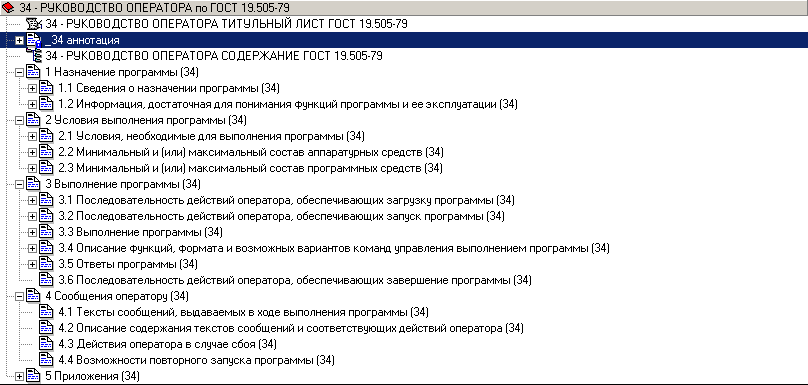
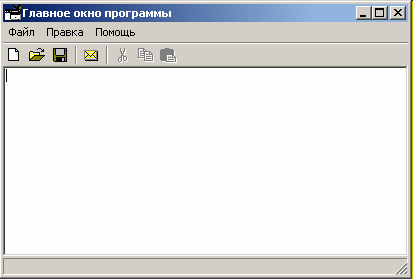
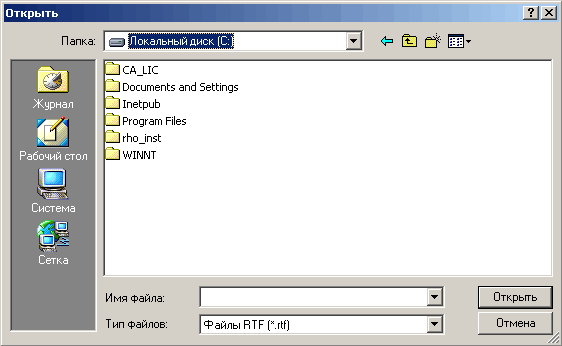





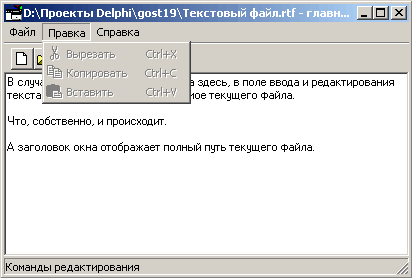




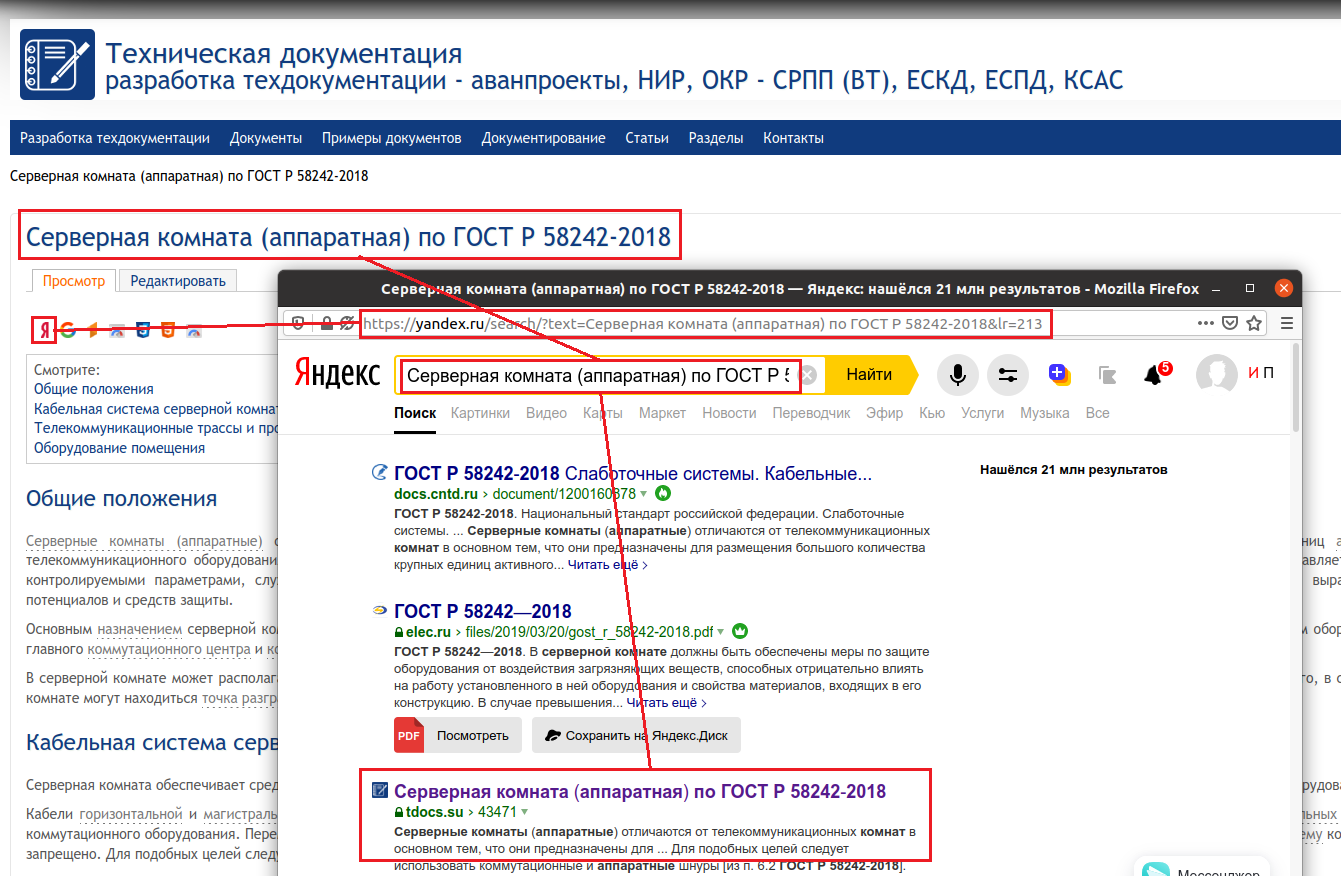



.png)
.png)
.png)
.png)
.png)
